Page 1
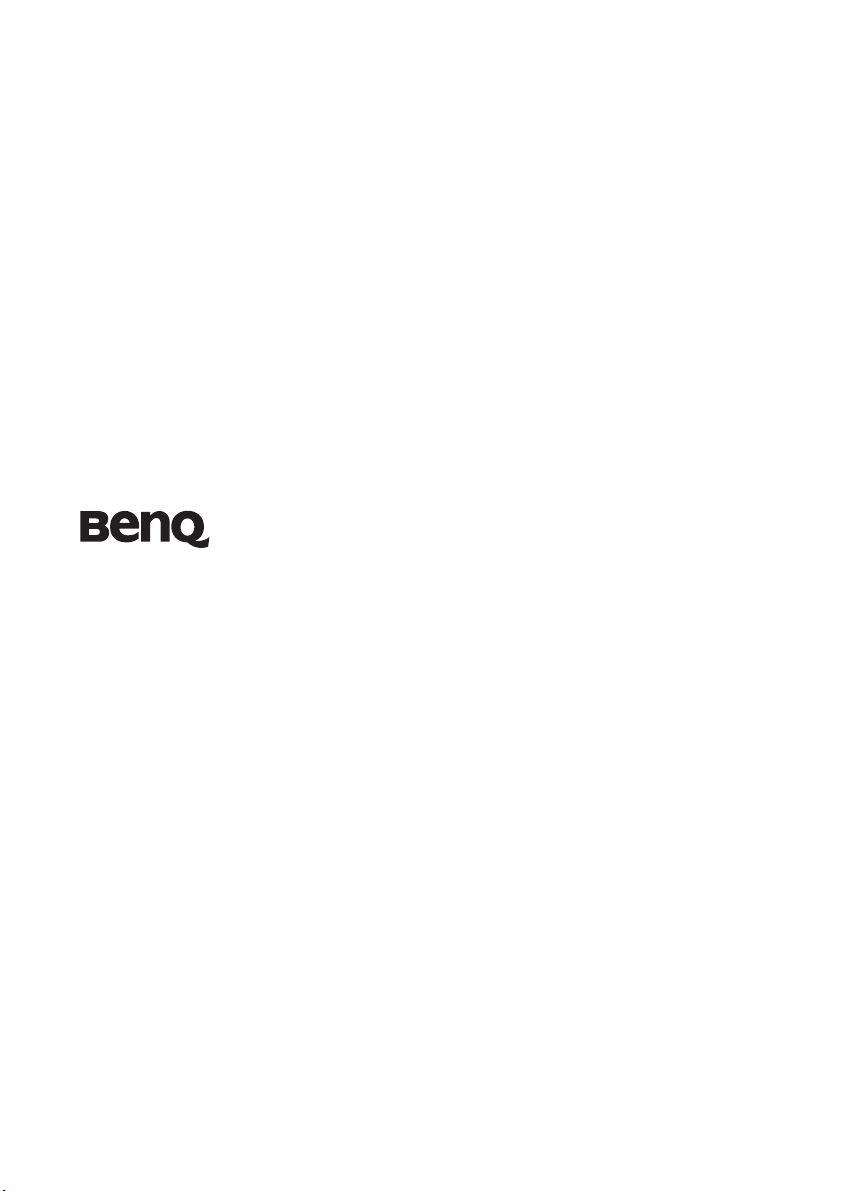
Miniproyector Joybee GP1
Manual del usuario
Bienvenido
Page 2
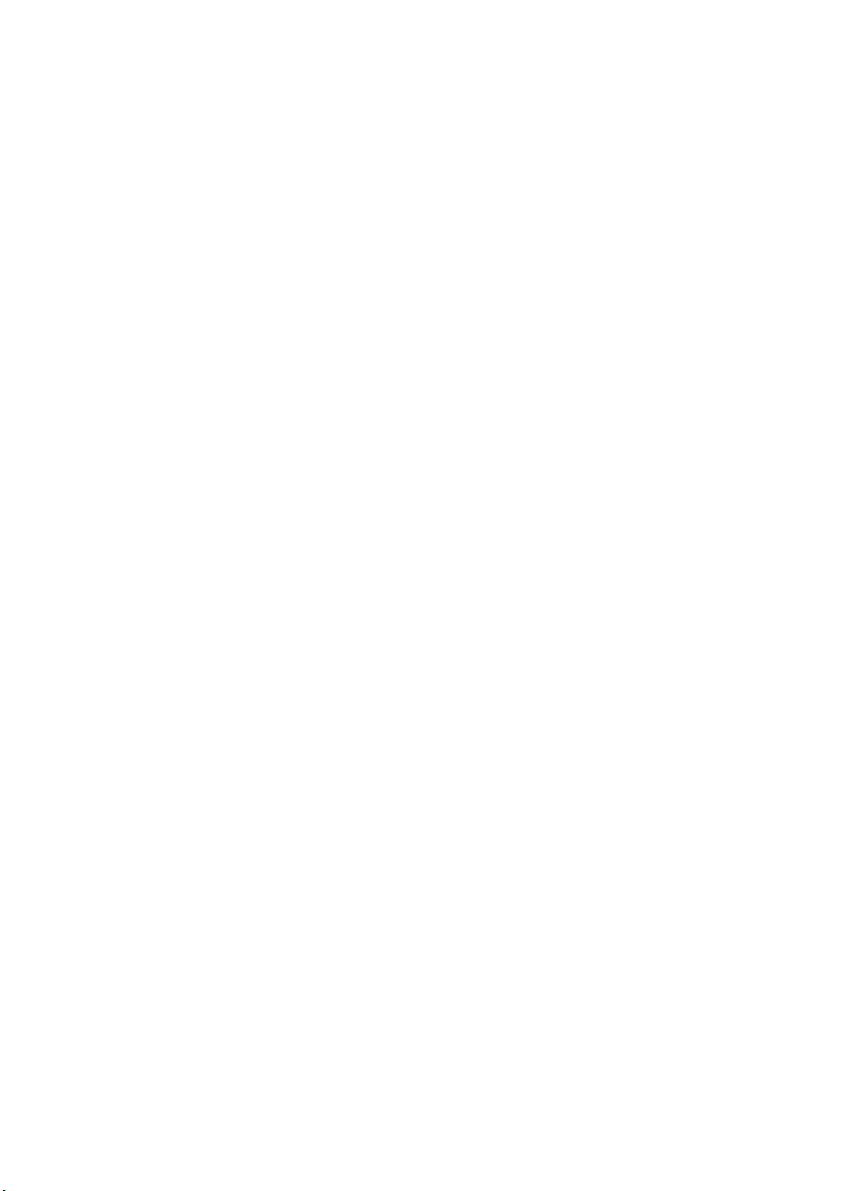
Índice de contenido
Instrucciones de
seguridad importantes........3
Introducción .......................7
Características del proyector................. 7
Contenido del paquete.......................... 8
Vista exterior del proyector .................. 9
Controles y funciones.......................... 10
Proyector.............................................. 10
Colocación del
proyector...........................13
Obtención del tamaño de imagen
proyectada preferido ........................... 13
Conexión...........................15
Conexión de un ordenador................. 15
Conexión de dispositivos de
fuente de vídeo .................................... 16
Conexión de un dispositivo de
fuente de vídeo compuesto ................. 18
Conexión de un dispositivo
fuente de lector USB............................ 19
Conexión de una base de conexión
para iPod (accesorio opcional)........... 20
Funcionamiento en altitudes
elevadas.................................................32
Ajuste del sonido..................................32
Personalización de la visualización
de los menús del proyector..................33
Apagado del proyector.........................33
Funcionamiento de los menús del
proyector ..............................................34
Presentación desde un
lector USB .........................42
Acceso a la pantalla principal del
lector USB.............................................42
Reproducción de fotos y películas.......42
Presentación "sin PC" ..........................43
Uso de los menús del lector USB ........44
Funcionamiento de los menús del
lector USB.............................................46
Proyección con base de
conexión para iPod
(accesorio opcional) .........51
Mantenimiento .................52
Cuidados del proyector........................52
Funcionamiento ...............21
Encendido del proyector..................... 21
Uso de los menús................................. 22
Uso de la función de contraseña......... 23
Cambio de la señal de entrada............ 25
Ajuste de la imagen proyectada .......... 25
Ampliación y búsqueda de detalles .... 27
Selección de la relación de aspecto..... 27
Optimización de la imagen ................. 28
Ocultación de la imagen...................... 31
Congelación de la imagen ................... 31
Índice de contenido2
Solución de problemas .....54
Especificaciones ................55
Especificaciones del proyector.............55
Dimensiones.........................................56
Tabla de frecuencias.............................56
Información de garantía
y copyright ........................57
Declaraciones sobre
normativas.........................58
Page 3
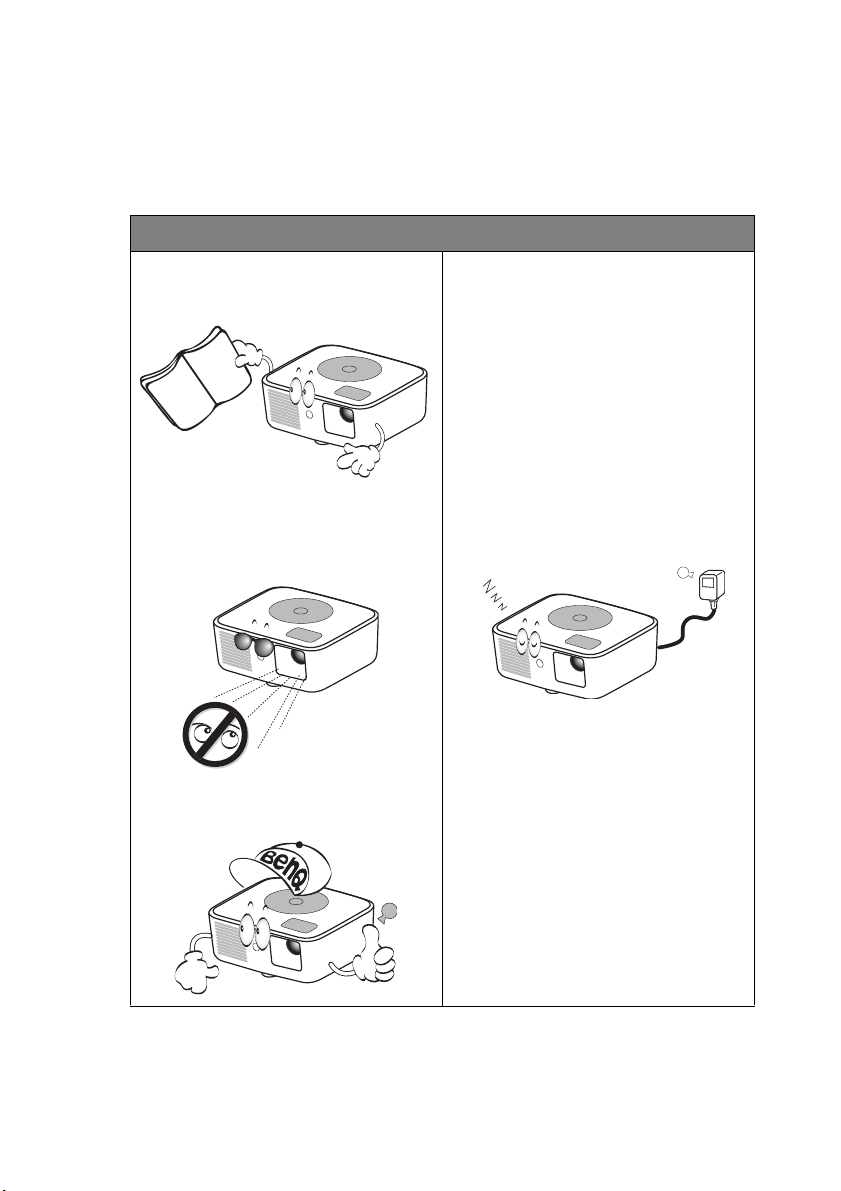
Instrucciones de seguridad importantes
Su proyector está diseñado y probado para cumplir los estándares más recientes de
seguridad en equipos de tecnología de la información. Sin embargo, para garantizar un uso
seguro de este producto, es importante que siga las instrucciones descritas en este manual e
impresas en el producto.
Instrucciones de seguridad
1. Antes de utilizar el proyector, lea
detenidamente este manual. Guárdelo
para consultas futuras.
2. No mire directamente a la lente del
proyector mientras está en
funcionamiento. La intensidad del
rayo de luz le podría dañar la vista.
4. En algunos países, la tensión de red
NO es estable. Este proyector está
diseñado para funcionar de forma
segura con una tensión de red de 19
voltios de DC, pero puede fallar si se
producen cortes de suministro o
fluctuaciones de tensión de ±10
voltios. En las áreas en las que la
tensión de red puede fluctuar o
interrumpirse, se recomienda que
conecte el proyector a través de un
estabilizador de tensión, un protector
de sobretensión o un sistema de
alimentación ininterrumpida (SAI).
3. Para cualquier operación de
mantenimiento o reparación, acuda a
personal cualificado.
5. No obstruya la lente de proyección
con ningún objeto cuando el
proyector esté en funcionamiento, ya
que dichos objetos podrían
sobrecalentarse y deformarse o incluso
provocar un incendio. Para apagar
temporalmente la lámpara, pulse
BLANK en el proyector o en el mando
a distancia.
Instrucciones de seguridad importantes 3
Page 4
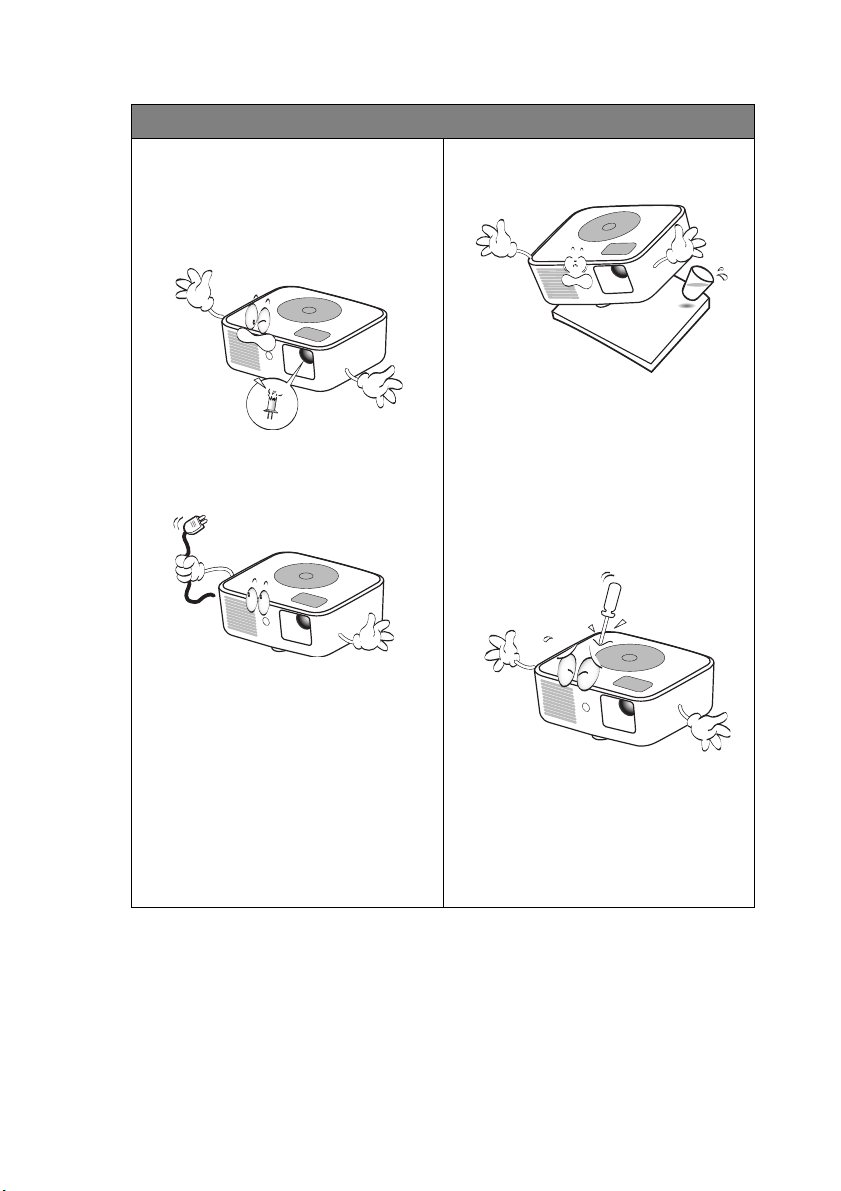
Instrucciones de seguridad (continuación)
6. No utilice lámparas que hayan
superado el período de duración
indicado. Si las lámparas se utilizan
durante más tiempo del indicado, en
circunstancias excepcionales
podrían romperse.
7. No reemplace ningún componente
electrónico a menos que el proyector
esté desenchufado.
8. No coloque este producto sobre una
9. No intente desmontar este
mesa, superficie o carro inestable. Se
podría caer y dañar seriamente.
proyector. En su interior hay piezas
de alto voltaje que pueden causar la
muerte si las toca mientras están en
funcionamiento. Para cualquier
operación de mantenimiento o
reparación, acuda únicamente a
personal profesional debidamente
cualificado.
10. Cuando el proyector está en
funcionamiento, se puede percibir
aire caliente y olores procedentes de
la rejilla de ventilación. Se trata de
un fenómeno normal y no debe
entenderse como un defecto del
producto.
Instrucciones de seguridad importantes4
Page 5
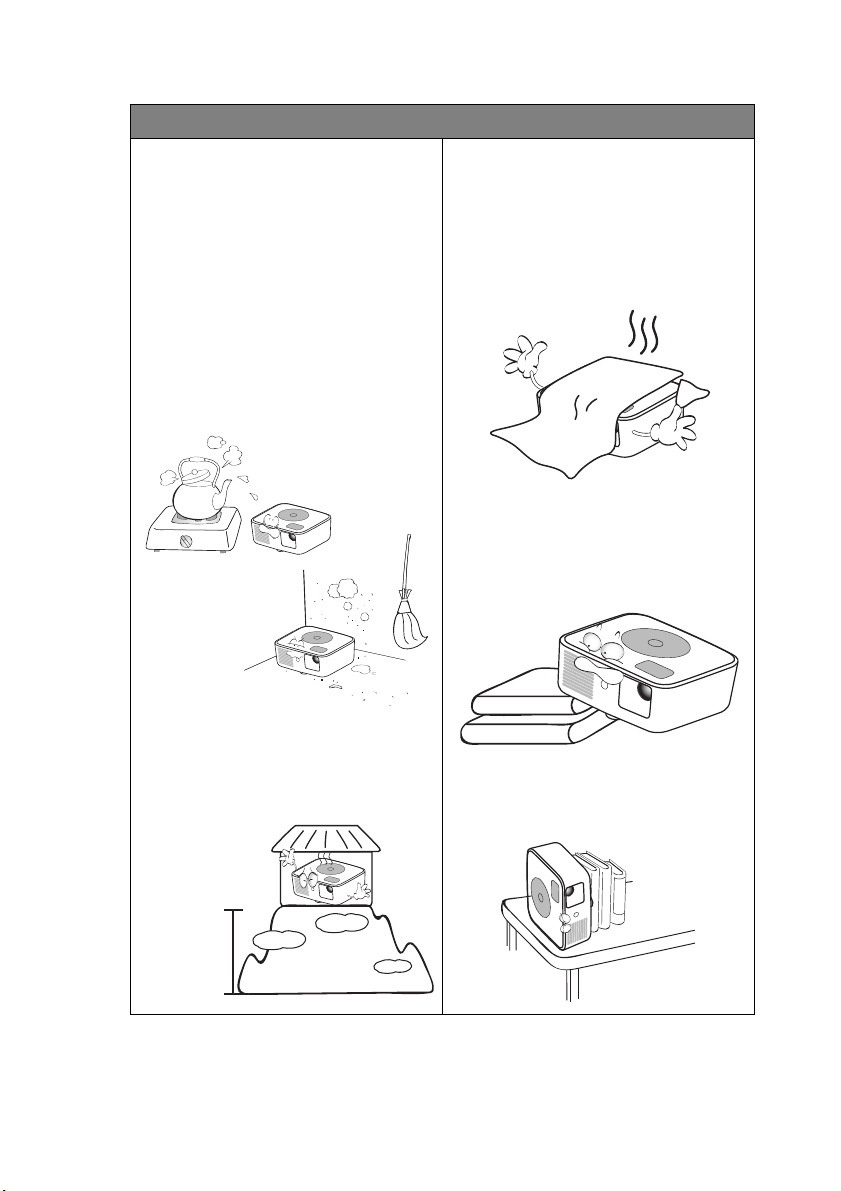
Instrucciones de seguridad (continuación)
11. No coloque este proyector en ninguno
de los entornos siguientes.
- Espacios reducidos o con una ventilación
insuficiente. Deje una distancia de
separación de 50 cm como mínimo entre
la unidad y la pared y permita que haya
suficiente ventilación alrededor del
proyector.
- Lugares en los que se alcancen
temperaturas excesivamente altas, como
en el interior de un automóvil con las
ventanillas cerradas.
- Lugares con una humedad excesiva, polvo
o humo de tabaco, ya que se pueden
contaminar los componentes ópticos, lo
que acorta la vida útil del proyector y
oscurece la imagen.
12. No obstruya los orificios de
- No coloque este proyector sobre una
- No cubra este proyector con un paño ni
- No coloque productos inflamables cerca
13. Coloque siempre el proyector sobre
ventilación.
manta, otro tipo de ropa de cama o
cualquier otra superficie blanda.
con ningún otro artículo.
del proyector.
Si los orificios de ventilación están muy
obstruidos, el sobrecalentamiento del
proyector puede provocar un incendio.
una superficie nivelada y horizontal
mientras esté en funcionamiento.
- Lugares cercanos a alarmas de incendios
- Lugares con una temperatura ambiente
superior a 60 °C (104 °F)
- Lugares en los que la altitud supere los
12.000 metros (40.000 pies).
12.000 m
(40.000 pies)
0 m
(0 pies)
14. No coloque el proyector en vertical
sobre uno de sus laterales. De lo
contrario, podría caerse y dañarse o
provocar lesiones.
Instrucciones de seguridad importantes 5
Page 6
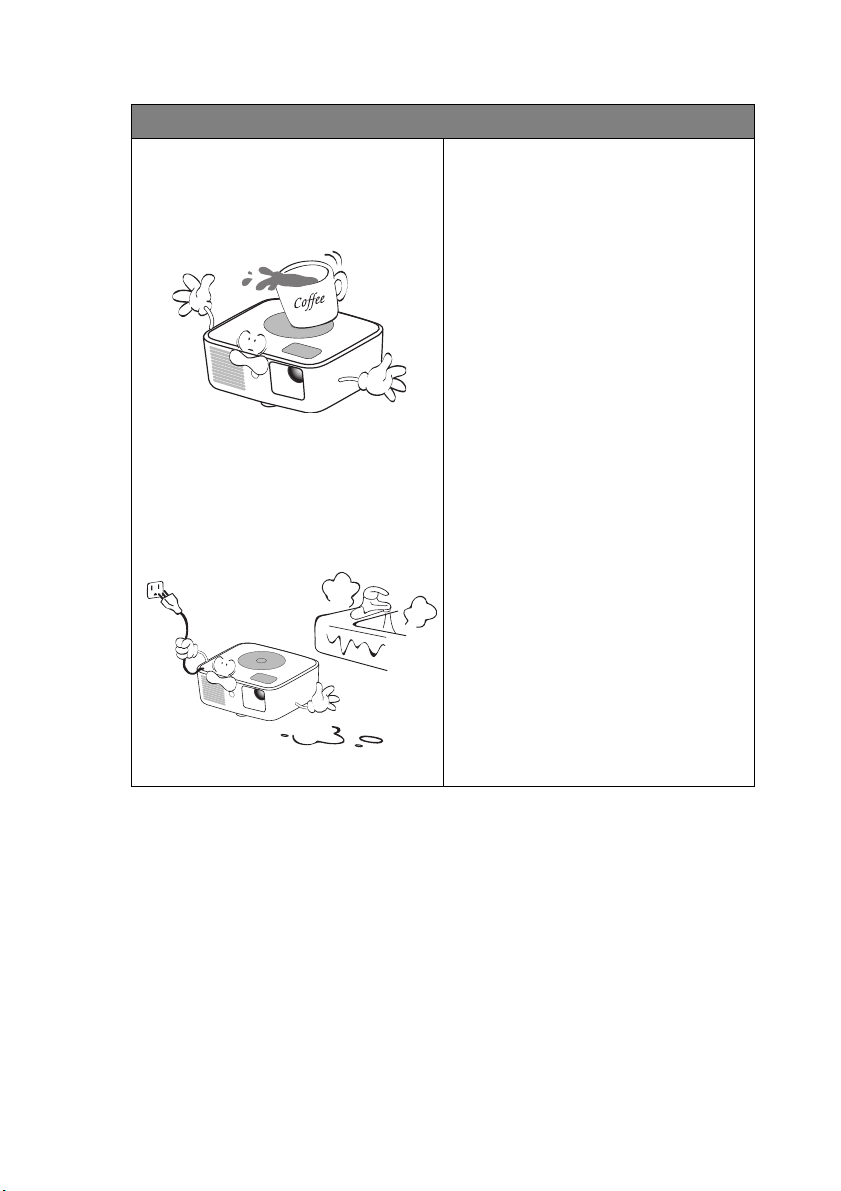
Instrucciones de seguridad (continuación)
15. No pise el proyector ni coloque ningún
objeto sobre él. De lo contrario,
además de resultar el proyector
probablemente dañado, se pueden
producir accidentes y posibles lesiones.
16. No coloque productos líquidos sobre el
proyector ni cerca del mismo. Si se
derrama algún líquido en el interior del
proyector puede que deje de funcionar.
Si el proyector se moja, desconéctelo de
la toma de corriente y póngase en
contacto con BenQ para su reparación.
Instrucciones de seguridad importantes6
Page 7
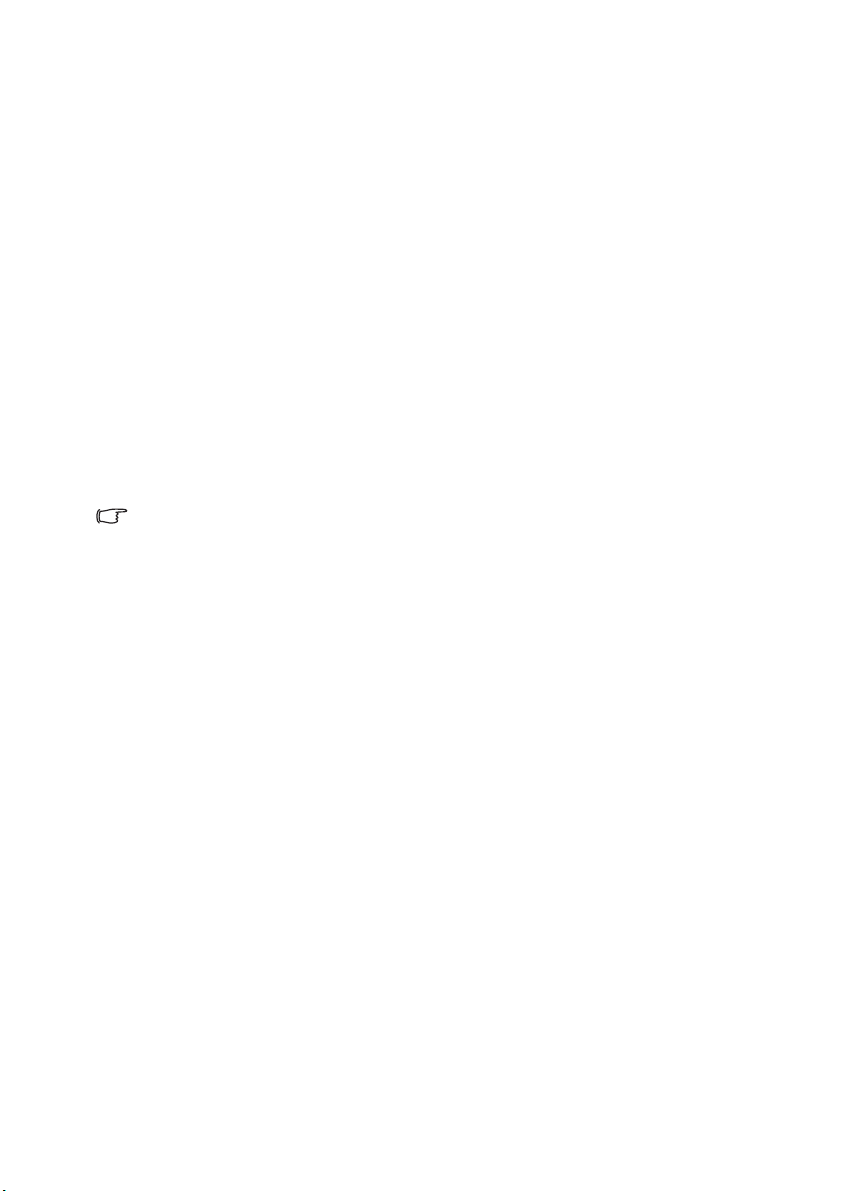
Introducción
Características del proyector
El proyector combina una proyección de motor óptico de alto rendimiento y un intuitivo
diseño para ofrecer una gran fiabilidad y facilidad de uso.
El proyector cuenta con las siguientes características.
• Lector USB, que permite reproducir fotografías y películas rápidamente
• Corrección del color de la pared, lo que permite la proyección en superficies de varios
colores predefinidos
• Búsqueda automática rápida, que agiliza el proceso de detección de señales
• Función seleccionable de protección mediante contraseña
• Hasta 5 modos de imagen que ofrecen varias opciones para diferentes fines de
proyección
• Corrección digital de la deformación trapezoidal para corregir imágenes distorsionadas
• Capacidad para mostrar 16,7 millones de colores
• Menús de visualización en pantalla (OSD) en varios idiomas
• Compatibilidad con HDTV por componentes (YPbPr)
• El brillo aparente de la imagen proyectada varía según las condiciones de iluminación
ambientales y la configuración de contraste/brillo de la señal de entrada seleccionada; y
es directamente proporcional a la distancia de proyección.
• El brillo de la lámpara disminuirá con el tiempo y puede variar según las especificaciones
indicadas por los fabricantes, lo cual entra dentro del funcionamiento normal y esperado
del dispositivo.
Introducción 7
Page 8
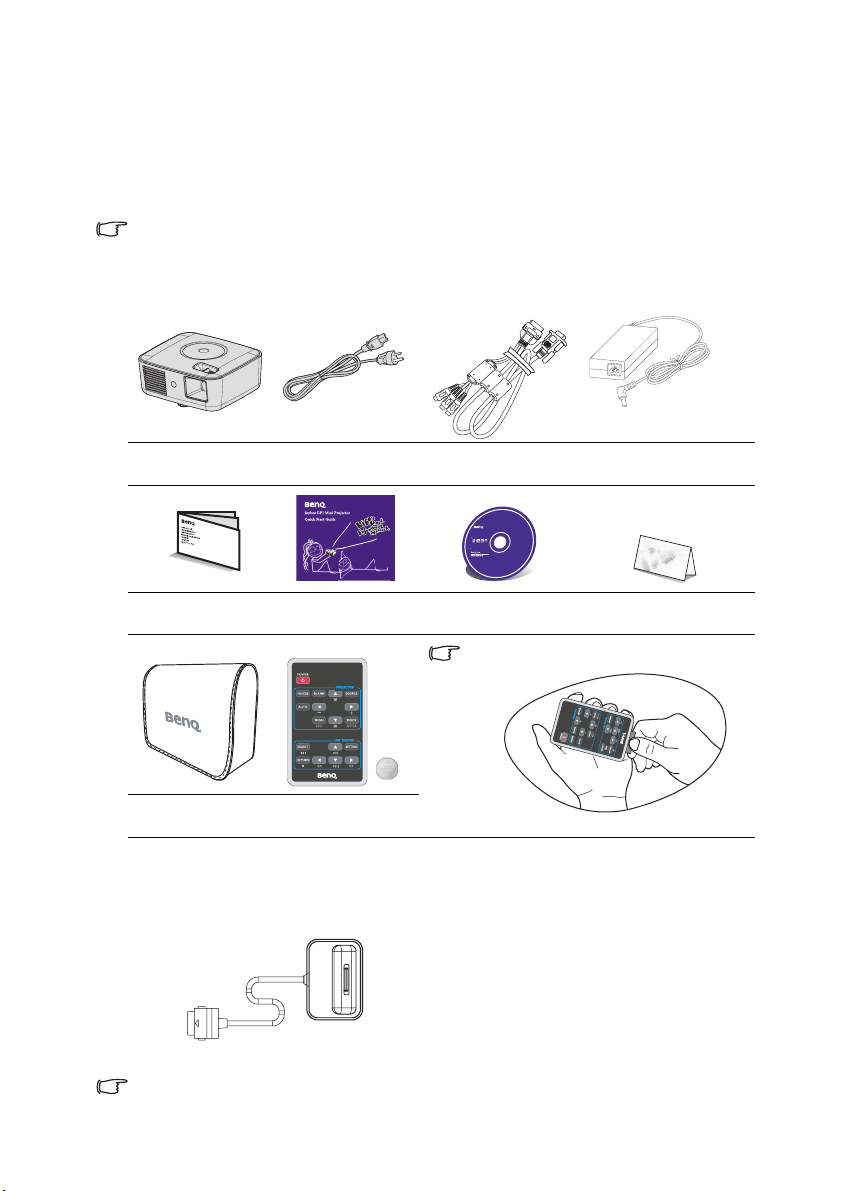
Contenido del paquete
Saque con cuidado el contenido y compruebe que tiene todos los artículos indicados a
continuación. Si falta alguno de ellos, póngase en contacto con la tienda donde lo haya
comprado.
Accesorios estándar
Los accesorios suministrados corresponderán a su región y podrán diferir de los mostrados.
*La tarjeta de garantía sólo se suministra en ciertas regiones concretas. Consulte a su
distribuidor para obtener información detallada.
Proyector Cable de
alimentación
Manual de
seguridad
Bolsa de transporte
del proyector
Guía de inicio
rápido
Mando a distancia
con pila
Accesorios opcionales
1. Base de conexión para iPod con cable
Cable multientrada Adaptador de CA
JoybeeGP1Mini Projector
DiscContents:
UserManual
ArcSoft
MediaConverter3.0
AcrobatReader
P/N:5B.J1801.001
CD del manual del
Tarjeta de garantía*
usuario
Tire de la pestaña antes de usar el
mando a distancia.
Los accesorios opcionales pueden variar en función de los minoristas. Póngase en contacto
con su distribuidor para realizar la compra.
Introducción8
Page 9
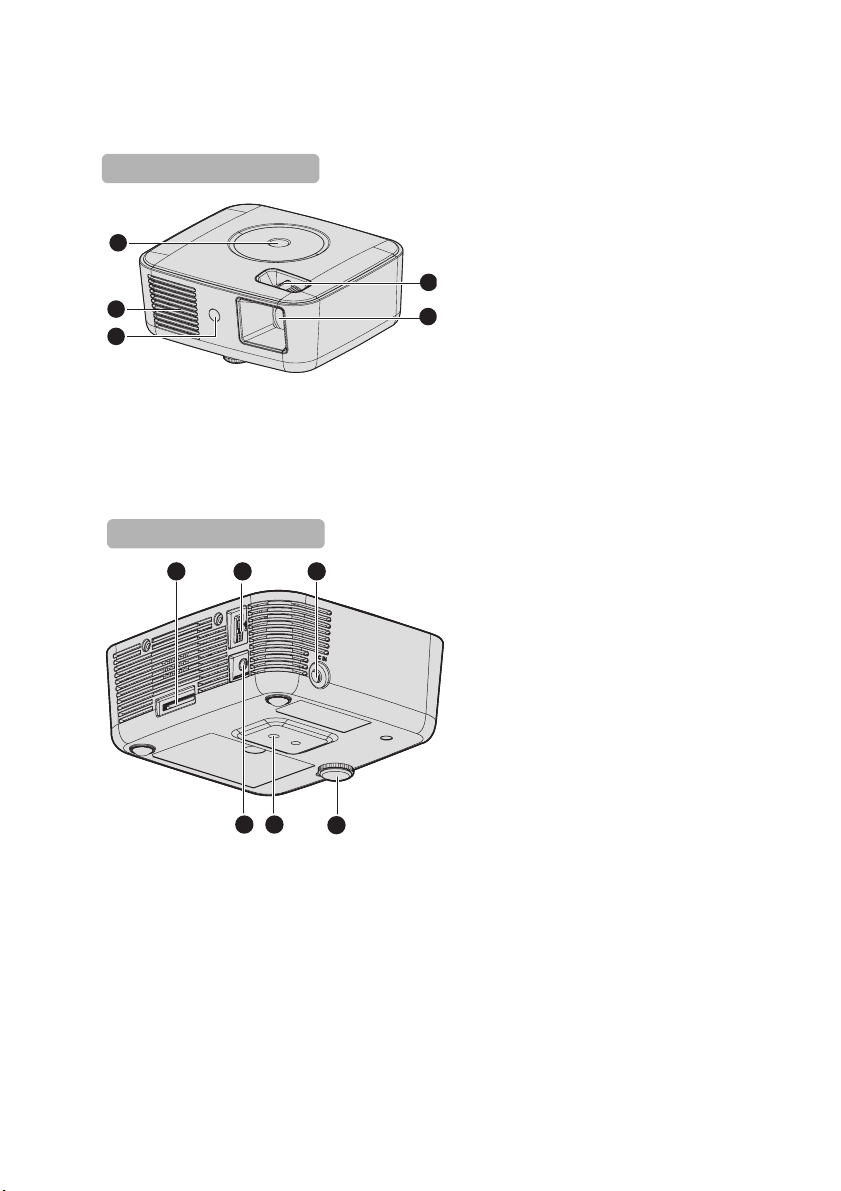
Vista exterior del proyector
Parte frontal/superior
1
2
3
Parte posterior/inferior
6 7 9
1. Panel de control externo
(Consulte "Proyector" en la página
10 para obtener información
detallada.)
2. Rejilla de ventilación (salida de aire
caliente)
4
3. Sensor frontal de infrarrojos del
5
mando a distancia
4. Anillo de enfoque
5. Lente de proyección
6. Toma multientrada
-RGB (PC)/Vídeo por componentes
(YPbPr/YCbCr)/Vídeo compuesto/
Entrada de audio (I/D)
7. Ranura para el lector USB
8. Toma de salida de audio (solamente
para el lector USB)
9. Entrada del adaptador de CA
10. Rosca para trípode
11. Pie de regulación de altura
10
8
11
Introducción 9
Page 10
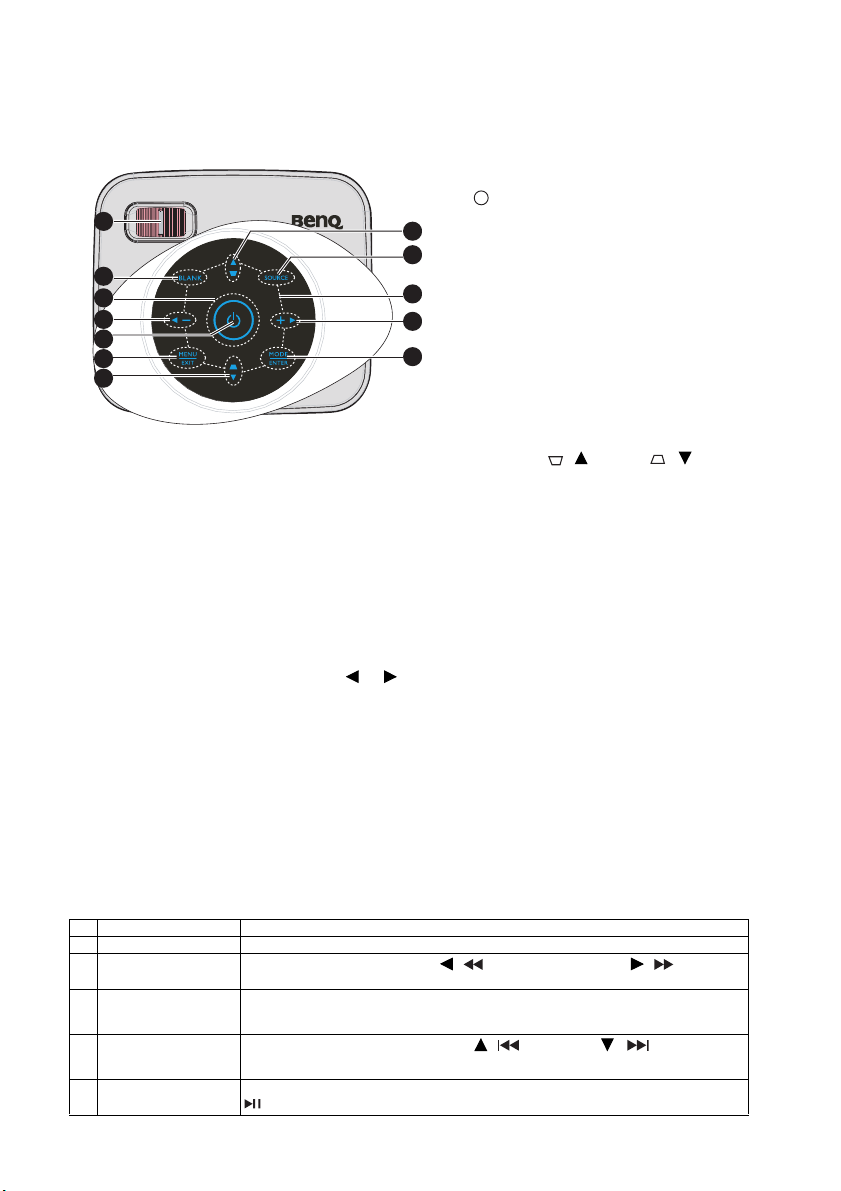
Controles y funciones
I
I
Proyector
Consulte "Uso de los menús" en la página
22 para obtener información detallada.
5. Encendido
1
2
3
4
5
6
7
7
10
9
4
8
1. Anillo de enfoque
Ajusta el enfoque de la imagen proyectada.
Consulte "Ajuste de la claridad de la imagen
con precisión" en la página 26 para obtener
información detallada.
2. BLANK
Permite ocultar la imagen en pantalla. Consulte
"Ocultación de la imagen" en la página 31 para
obtener información detallada.
3. Indicador LED de encendido y del anillo
Indica el estado de encendido o apagado y de
advertencia. Consulte "Indicadores" en la
página 53 para obtener información detallada.
4. Botones de volumen y de dirección ( /-, /+)
Amplía o reduce el nivel del volumen.
Consulte "Ajuste del sonido" en la página
32 para obtener información detallada.
Amplía o reduce el nivel del volumen.
Consulte "Ajuste del sonido" en la página
32 para obtener información detallada.
Cuando el menú de visualización en
pantalla (OSD) está activado, los botones
n.º 4 y 7 se utilizan como flechas de
dirección para seleccionar los elementos de
menú deseados y realizar los ajustes.
Funciones del teclado en el modo USB
# Teclado Funcionamiento del teclado
2BLANK Permite ocultar la imagen en pantalla.
4 Botones de volumen y de
dirección
6MENU/EXIT Detiene la reproducción y regresa al menú principal del lector USB.
7 Botones de deformación
trapezoidal y de
dirección
8 MODE/ENTER Activa el elemento de menú seleccionado.
Introducción10
Permiten retroceder rápidamente ( / ) o avanzar rápidamente ( / ) durante la
reproducción.
Regresa al menú OSD anterior.
Pulse el botón durante tres segundos para mostrar el menú del proyector.
Permiten seleccionar el archivo anterior ( / ) o siguiente ( / ).
Reproduce y pausa la fotografía y la película.
Alterna entre el modo de espera y
encendido del proyector.
Consulte "Encendido del proyector" en la
página 21 y "Apagado del proyector" en la
página 33 para obtener información
detallada.
6. MENU/EXIT
Activa el menú de visualización en
pantalla (OSD). Vuelve al menú OSD
anterior, sale y guarda la configuración
del menú. Consulte "Uso de los menús"
en la página 22 para obtener información
detallada.
7. Deformación trapez./botones de
dirección ( / Arriba, / Abajo)
Le permiten corregir manualmente las
imágenes distorsionadas a causa del
ángulo de proyección. Consulte
"Corrección de la deformación
trapezoidal" en la página 26 para obtener
información detallada.
8. MODE/ENTER
Selecciona un modo de configuración de
imagen disponible. Consulte "Selección
de un modo de imagen" en la página 28
para obtener información detallada.
Activa el elemento seleccionado en el
menú de visualización en pantalla (OSD).
Consulte "Uso de los menús" en la página
22 para obtener información detallada.
9. Indicador LED del botón
Indica el estado del botón táctil y de la
fuente. Consulte
53
para obtener información detallada.
"Indicadores" en la página
10. SOURCE
Muestra la barra de selección de fuente.
Consulte "Cambio de la señal de entrada"
en la página 25 para obtener información
detallada.
Page 11

Mando a distancia
I
I
1
2
3
5
6
10
11
1. POWER
Alterna entre el modo de espera y
encendido del proyector. Consulte
"Encendido del proyector" en la página 21
y "Apagado del proyector" en la página 33
para obtener información detallada.
PROYECTOR
2. FREEZE
Congela la imagen proyectada. Consulte
"Congelación de la imagen" en la página
31 para obtener información detallada.
3. AUTO
Determina automáticamente las
frecuencias de imagen idóneas para la
imagen mostrada. Consulte "Ajuste
automático de la imagen" en la página 26
para obtener información detallada.
4. BLANK
Permite ocultar la imagen en pantalla.
Consulte "Ocultación de la imagen" en la
página 31 para obtener información
detallada.
5. Botones de volumen y de dirección ( /-,
/+)
Amplía o reduce el nivel del volumen.
Consulte "Ajuste del sonido" en la página
32 para obtener información detallada.
Cuando el menú de visualización en
pantalla (OSD) está activado, los botones
n.º 5 y 7 se utilizan como flechas de
dirección para seleccionar los elementos
de menú deseados y realizar los ajustes.
Consulte "Uso de los menús" en la página
22 para obtener información detallada.
4
8
5
9
7
13
12
6. MENU/EXIT
Activa el menú de visualización en pantalla
(OSD). Vuelve al menú OSD anterior, sale
y guarda la configuración del menú.
Consulte "Uso de los menús" en la página
22 para obtener información detallada.
7. Deformación trapez./botones de
dirección ( / Arriba, / Abajo)
Le permiten corregir manualmente las
imágenes distorsionadas a causa del ángulo
de proyección. Consulte
"Corrección de la
deformación trapezoidal" en la página 26
para obtener información detallada.
8. SOURCE
Muestra la barra de selección de fuente.
Consulte "Cambio de la señal de entrada"
en la página 25 para obtener información
detallada.
9. MODE/ENTER
Según la señal de entrada seleccionada, se
selecciona un modo de configuración de
imagen disponible. Consulte "Selección
de un modo de imagen" en la página 28
para obtener información detallada.
Activa el elemento seleccionado en el
menú de visualización en pantalla (OSD).
Consulte "Uso de los menús" en la página
22 para obtener información detallada.
LECTOR USB
10. SELECT/
Reproduce y pausa la fotografía y la
película. Activa el elemento seleccionado
en el menú de visualización en pantalla
(OSD) USB.
11. RETURN/
Detiene la reproducción. Regresa a la
pantalla principal del lector USB.
12. Botones de dirección ( / / / )
Utilice
anterior o siguiente.
Utilice
avanzar rápidamente durante la reproducción.
Cuando el menú de visualización en
pantalla (OSD) del lector USB está activado,
los botones de dirección se utilizan como
flechas de dirección para seleccionar los
elementos de menú deseados.
13. SETTING
Activa el menú de visualización en pantalla
(OSD) del lector USB. Permite salir y
guardar la configuración del menú.
Consulte "Uso de los menús del lector USB"
en la página 44 para obtener información
detallada.
/
para reproducir el archivo
/
para poder retroceder o
Introducción 11
Page 12
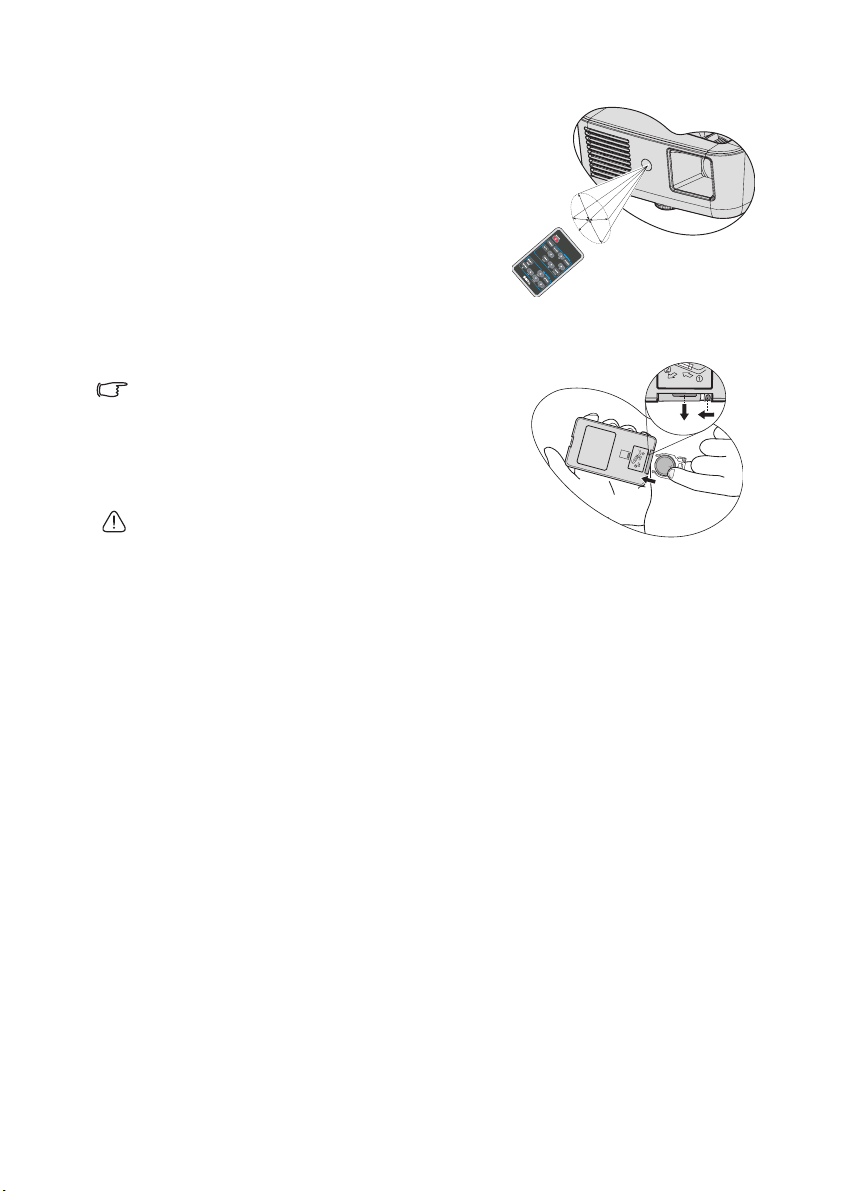
Alcance efectivo del mando a distancia
El sensor de infrarrojos del mando a distancia está
situado en la parte frontal del proyector. El mando a
distancia debe sostenerse en un ángulo de 30 grados
perpendicular al sensor de infrarrojos del proyector
para que funcione correctamente. La distancia entre
el mando a distancia y el sensor no debe superar 7
metros (aprox. 23 pies).
A
p
r
ox
.
15
°
Asegúrese de que no haya ningún obstáculo entre el
mando a distancia y el sensor de infrarrojos del
proyector que pueda obstruir la trayectoria del haz de
infrarrojos.
Sustitución de la pila del mando a distancia
1. Extraiga el soporte de la pila.
Siga las instrucciones que se muestran a continuación.
Presione y sostenga la pestaña de cierre mientras retira
el soporte de la pila.
2. Inserte una pila nueva en el soporte. Tenga en
cuenta que el polo positivo debe estar hacia fuera.
3. Coloque el soporte en el mando a distancia.
• Evite las temperaturas muy elevadas y la humedad
excesiva.
• La pila se puede dañar si no se sustituye correctamente.
• Sustitúyala únicamente por una pila de un tipo idéntico o equivalente al recomendado por
el fabricante.
• Deseche la pila utilizada según las instrucciones del fabricante de la misma.
• Nunca arroje una pila al fuego. Puede existir riesgo de explosión.
• Si la pila está gastada o no va a utilizar el mando a distancia durante un período de tiempo
prolongado, extráigala para evitar que el mando a distancia sufra daños por posibles
fugas en la pila.
Introducción12
Page 13
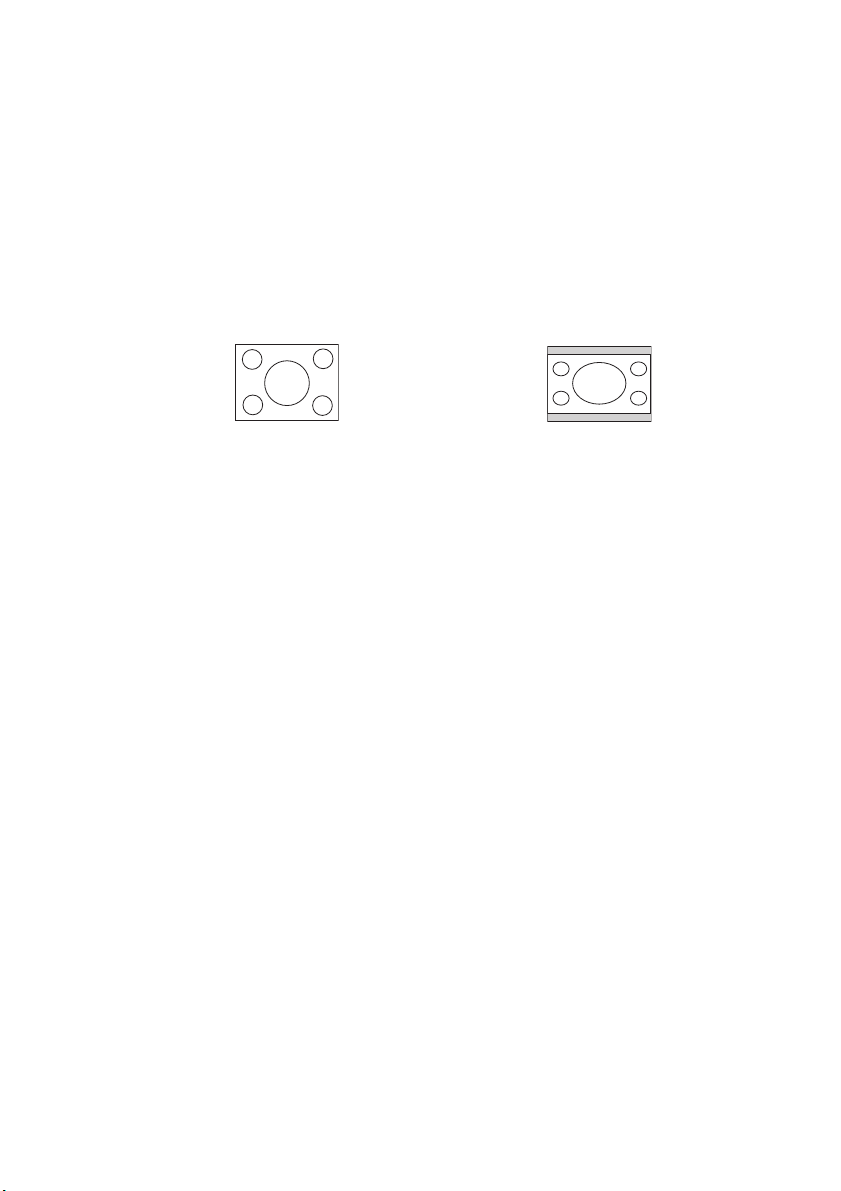
Colocación del proyector
Obtención del tamaño de imagen proyectada preferido
La distancia desde la lente del proyector hasta la pantalla, la configuración del zoom (si está
disponible) y el formato de vídeo son factores que influyen en el tamaño de la imagen
proyectada.
La relación de aspecto original de este proyector es 4:3. Para poder proyectar una imagen
completa con una relación de aspecto de 16:9 (panorámica), el proyector puede modificar el
tamaño y la escala de una imagen panorámica según la anchura de la relación de aspecto
original del proyector. El resultado será una altura proporcionalmente menor equivalente al
75% de la altura de la relación de aspecto original del proyector.
Imagen con una relación de aspecto de 4:3
en un área de visualización con una relación
de aspecto de 4:3
Por lo tanto, una imagen con una relación de aspecto de 16:9 no utilizará un 25% de la altura
de una imagen con una relación de aspecto de 4:3 mostrada con este proyector. Esto se
mostrará en forma de barras oscuras (sin iluminar) en la parte superior e inferior (el 12,5%
de la altura vertical respectivamente) del área de visualización de proyección de 4:3 cuando
se proyecte una imagen con una relación de aspecto de 16:9 adaptada en el centro vertical del
área de visualización de proyección de 4:3.
El proyector se debe colocar siempre en posición horizontal (como si estuviera sobre una
mesa) y en posición directamente perpendicular (ángulo recto de 90°) al centro horizontal
de la pantalla. Así se evita la distorsión de la imagen causada por proyecciones en ángulo (o
al proyectar en superficies en ángulo).
El proyector digital moderno no proyecta directamente hacia delante (como lo hacían los
antiguos proyectores de películas de rollo). En su lugar, los proyectores digitales están
diseñados para proyectar en un ligero ángulo hacia arriba por encima del plano horizontal
del proyector. De este modo, se pueden colocar fácilmente en una mesa y la proyección se
realiza hacia delante y hacia arriba en una pantalla colocada de tal manera que la parte
inferior de la misma quede por encima de la mesa (y todos los asistentes puedan ver la
pantalla).
Si el proyector se instala en el techo, se debe colocar en posición invertida para que la
proyección se realice en un pequeño ángulo hacia abajo.
En el diagrama de la página 14, se puede ver que este tipo de proyección hace que la parte
inferior de la imagen proyectada tenga una desviación vertical del plano horizontal del
proyector. Si el proyector está instalado en el techo, esta desviación se produce en la parte
superior de la imagen proyectada.
Si el proyector se coloca más alejado de la pantalla, el tamaño de la imagen proyectada
aumenta, al igual que lo hace (proporcionalmente) la desviación vertical.
Al determinar la posición de la pantalla y del proyector, deberá tener en cuenta tanto el
tamaño de la imagen proyectada como las dimensiones de la desviación vertical, que son
directamente proporcionales a la distancia de proyección.
BenQ ha creado una tabla de tamaños de pantalla con una relación de aspecto de 4:3 para
ayudarle a determinar la ubicación idónea para el proyector. Consulte "Dimensiones de
proyección" en la página 14 para conocer los valores en función del proyector que utilice.
Debe tener en cuenta dos dimensiones: la distancia horizontal perpendicular desde el centro
de la pantalla (distancia de proyección) y la altura de desviación vertical del proyector desde
el borde horizontal de la pantalla (desviación).
Imagen con una relación de aspecto de 16:9
adaptada a un área de visualización con una
relación de aspecto de 4:3
Colocación del proyector 13
Page 14
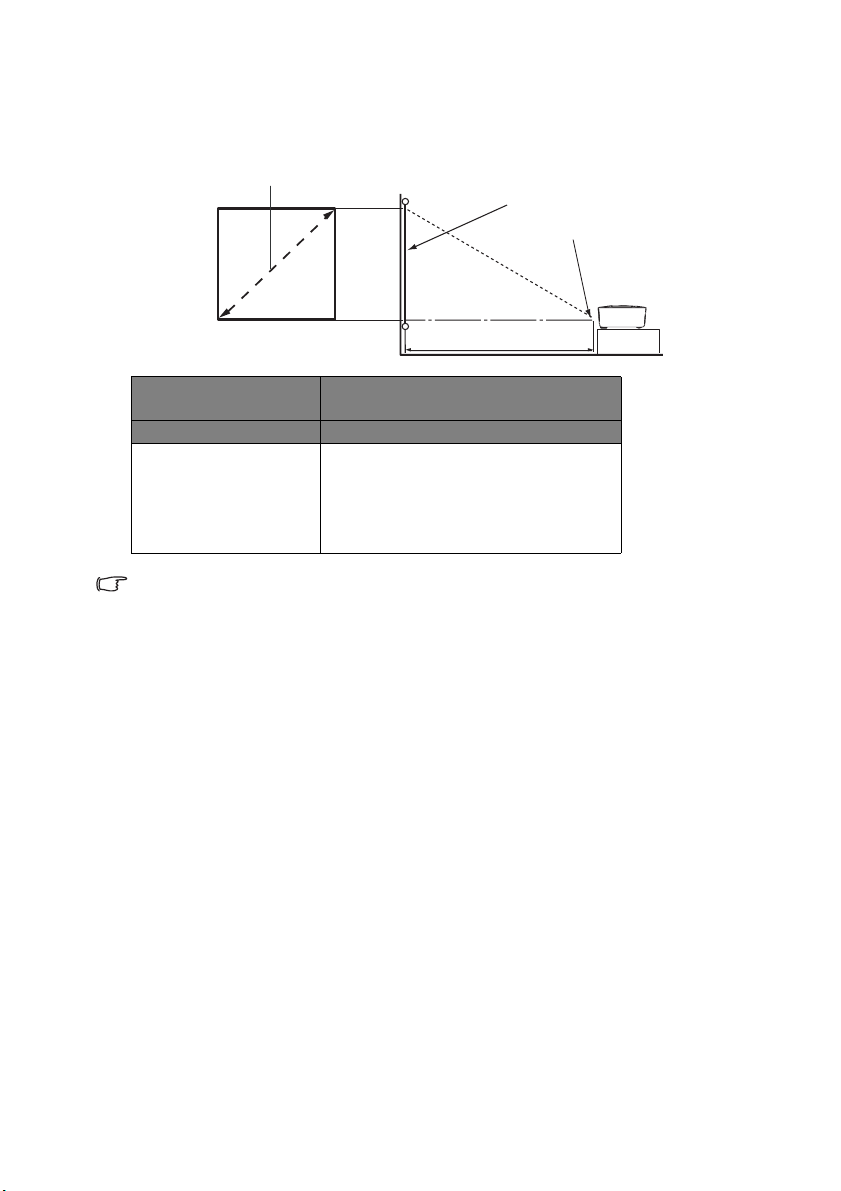
Dimensiones de proyección
Consulte "Dimensiones" en la página 56 para conocer las dimensiones del centro de la lente
del proyector antes de calcular la posición adecuada.
Diagonal de pantalla 858:600
Pantalla
Centro de la lente
Distancia de proyección
Diagonal de pantalla
858:600
Distancia de proyección recomendada
desde la pantalla (en mm)
Pies Pulgadas mm Media
1,25 15 381 600
2,50 30 762 1200
3,75 45 1143 1800
5,00 60 1524 2400
6,67 80 2032 3200
Hay una tolerancia del 3% entre estas cifras debido a las variaciones de los componentes
ópticos. BenQ recomienda que, si va a instalar el proyector de manera permanente, antes de
hacerlo, pruebe físicamente el tamaño y la distancia de proyección utilizando el proyector real
en el lugar donde vaya a instalarlo, a fin de dejar espacio suficiente para adaptarse a las
características ópticas del mismo. Esto le ayudará a determinar la posición de montaje exacta
que mejor se ajuste a la ubicación de instalación.
Colocación del proyector14
Page 15
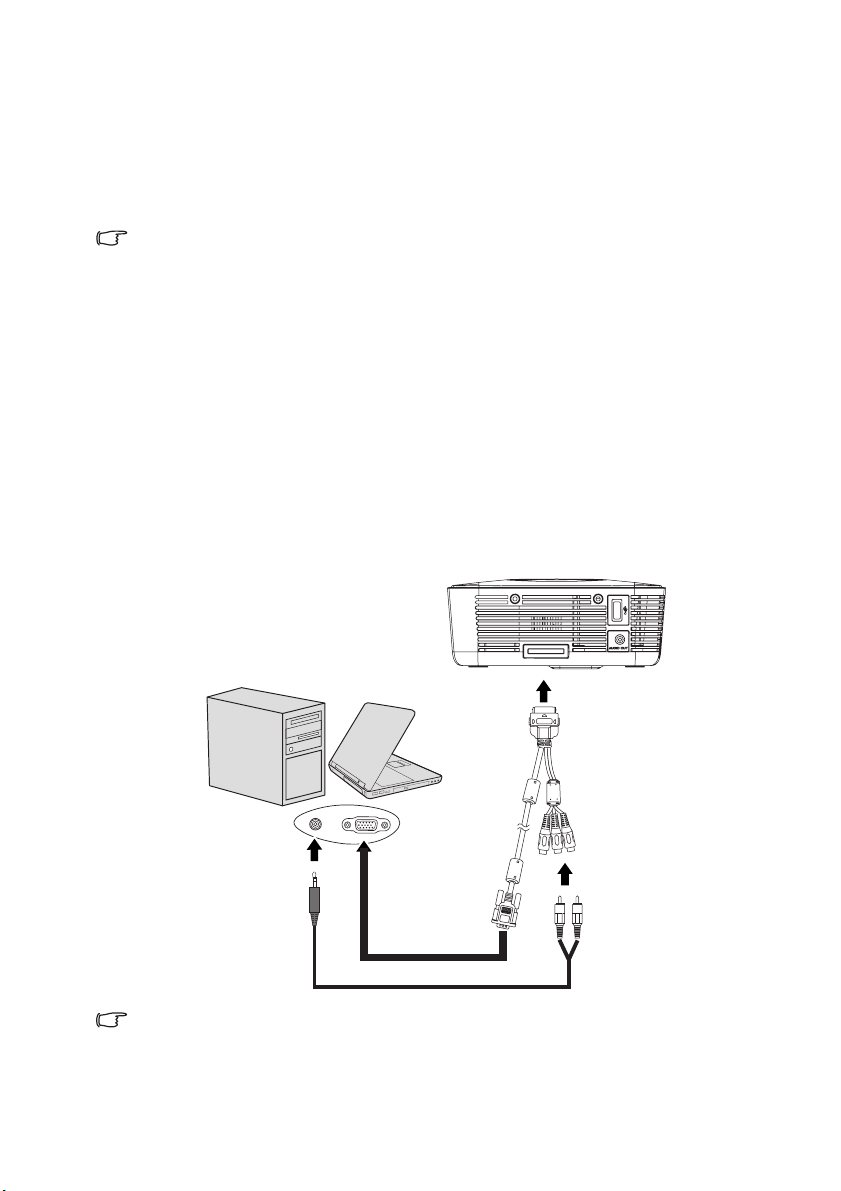
Conexión
Cuando conecte una fuente de señal al proyector, asegúrese de:
1. Apagar todo el equipo antes de realizar cualquier conexión.
2. Utilizar los cables de señal correctos para cada fuente.
3. Comprobar que los cables están firmemente insertados.
En las conexiones mostradas a continuación, puede que algunos cables no se incluyan con el
proyector (consulte "Contenido del paquete" en la página 8). Se pueden adquirir en tiendas de
electrónica.
Conexión de un ordenador
El proyector dispone de una toma de entrada VGA que permite conectarlo a ordenadores
compatibles con IBM® y Macintosh®. Para realizar la conexión a ordenadores Macintosh de
versiones anteriores, se necesita un adaptador para Mac.
Para conectar el proyector a un ordenador portátil o de sobremesa:
1. Conecte un extremo del cable multientrada suministrado a la toma de salida D-Sub
del ordenador.
2. Conecte el otro extremo del cable multientrada a la toma multientrada del proyector.
3. Si desea utilizar el altavoz del proyector, utilice un cable de audio adecuado y conecte
un extremo del cable a la toma de salida de audio del ordenador y el otro extremo a las
tomas de entrada de audio del cable multientrada.
La ruta de conexión final debe ser similar a la indicada en el diagrama siguiente:
Ordenador portátil o de
Ordenador portátil o de sobremesa
Cable multientrada
Cable de audio
Muchos ordenadores portátiles no activan el puerto de vídeo externo al conectarlos a un
proyector. Se suele utilizar una combinación de teclas (como FN + F3 o la tecla CRT/LCD) para
activar o desactivar la visualización externa. Busque la tecla de función CRT/LCD o una tecla
de función con el símbolo de un monitor en el ordenador portátil. Pulse FN y la tecla de
función a la vez. Consulte la documentación del ordenador portátil para conocer la
combinación de teclas correspondiente.
Conexión 15
Page 16
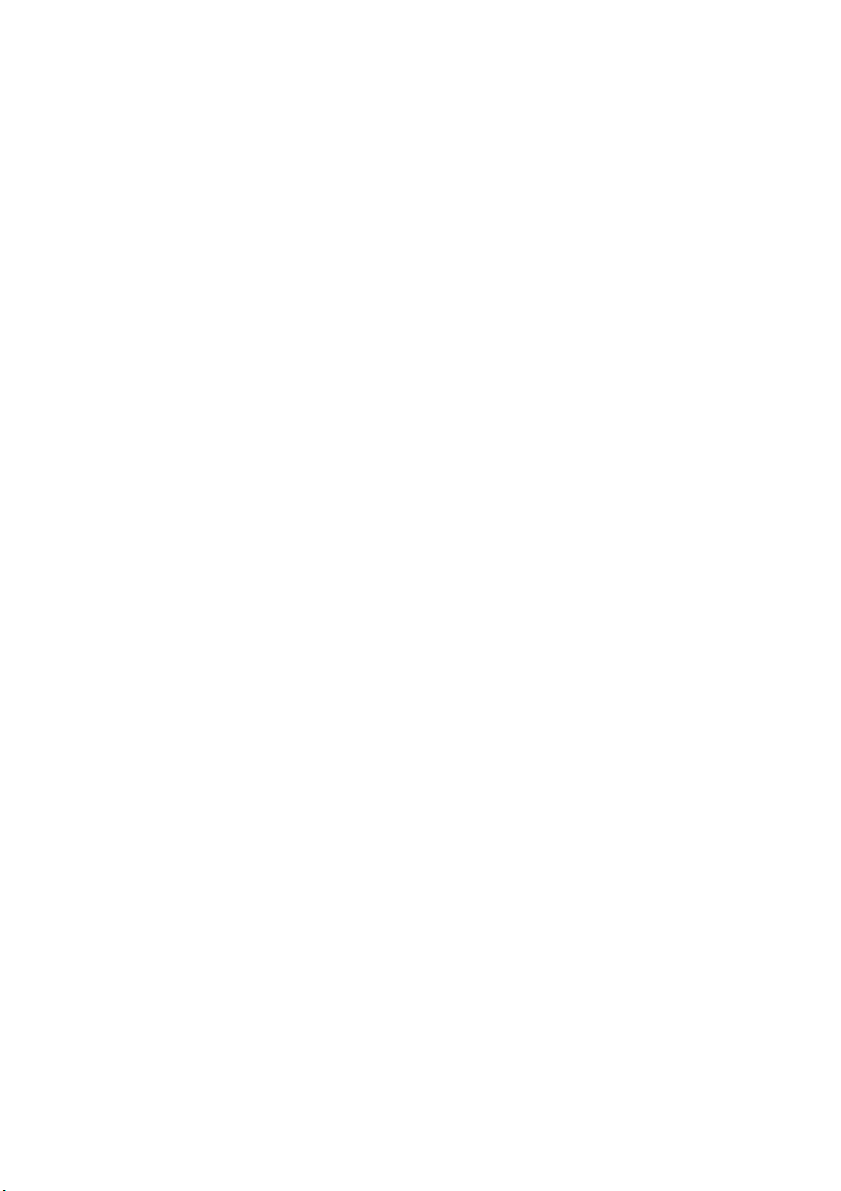
Conexión de dispositivos de fuente de vídeo
Puede conectar el proyector a varios dispositivos de fuente de vídeo que dispongan de
cualquiera de las siguientes tomas de salida:
• Vídeo por componentes
• Vídeo (compuesto)
Sólo tiene que conectar el proyector a un dispositivo de fuente de vídeo mediante uno solo
de los métodos de conexión anteriores; sin embargo, cada uno ofrece un nivel diferente de
calidad de vídeo. El método elegido dependerá muy probablemente de la disponibilidad de
terminales coincidentes tanto en el proyector como en el dispositivo de fuente de vídeo,
según se describe a continuación:
Calidad de vídeo óptima
El mejor método de conexión de vídeo disponible es el vídeo por componentes (que no se
debe confundir con el vídeo compuesto). El sintonizador de televisión digital y los
reproductores de DVD disponen de salida para el vídeo por componentes, por lo que, si está
disponible en sus dispositivos, debe elegir este método de conexión en lugar de la conexión
de vídeo (compuesto).
Consulte "Conexión de un dispositivo de fuente de vídeo compuesto" en la página 17 para
ver cómo conectar el proyector a un dispositivo de vídeo por componentes.
Calidad de vídeo ínfima
El vídeo compuesto es analógico y ofrece una calidad perfectamente aceptable, aunque lejos
del resultado óptimo ofrecido por el proyector. Se trata de la peor calidad de vídeo entre
todos los métodos disponibles aquí descritos.
Consulte "Conexión de un dispositivo de fuente de vídeo compuesto" en la página 18 para
ver cómo conectar el proyector a un dispositivo de vídeo compuesto.
Conexión16
Page 17
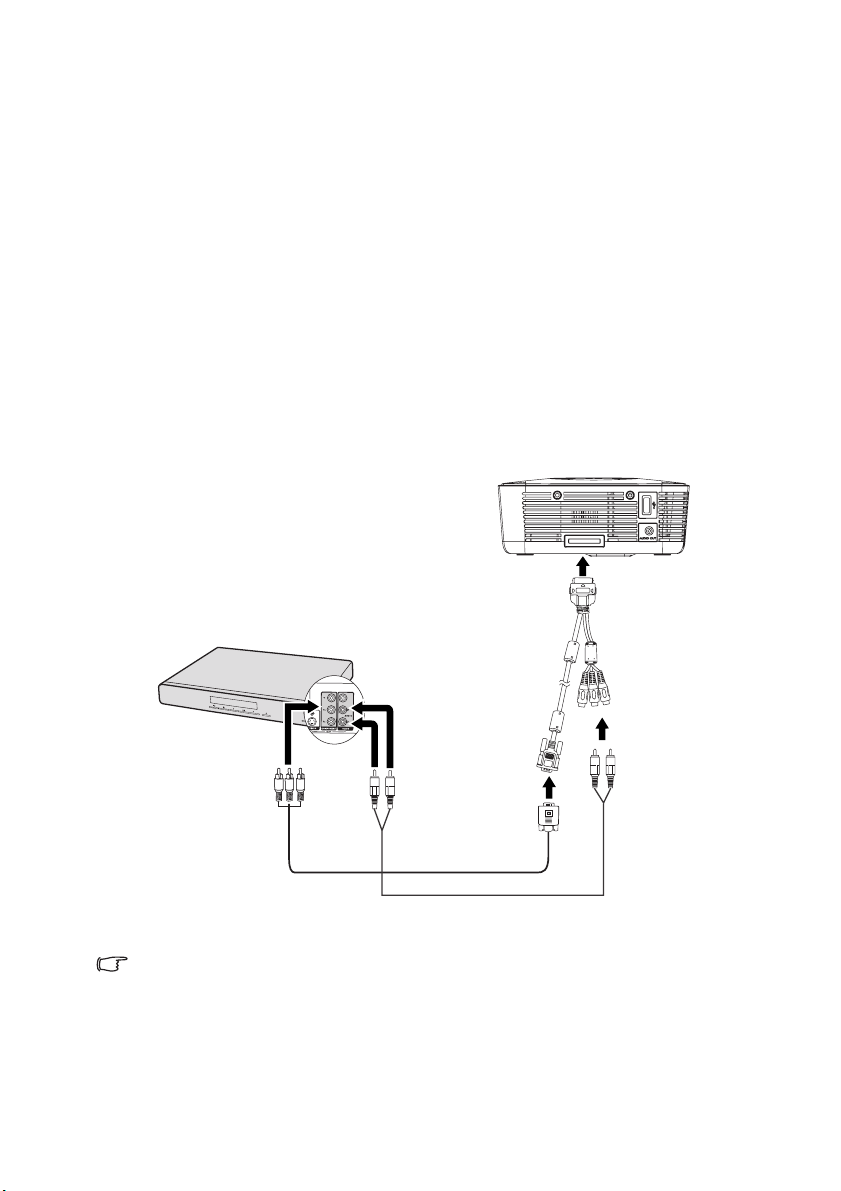
Conexión de un dispositivo de fuente de vídeo compuesto
Examine el dispositivo de fuente de vídeo para determinar si dispone de algún juego de
tomas de salida de vídeo por componentes disponible que no esté en uso:
• Si es así, puede continuar con este procedimiento.
• Si no es así, debe volver a evaluar el método que desea utilizar para conectar el
dispositivo.
Para conectar el proyector a un dispositivo de fuente de vídeo por
componentes:
1. Coja un cable adaptador de vídeo por componentes a VGA (D-Sub) y conecte el
extremo con tres conectores de tipo RCA a las tomas de salida de vídeo por
componentes del dispositivo de fuente de vídeo. Haga coincidir el color de los
conectores con el de las tomas: verde con verde, azul con azul y rojo con rojo.
2. Conecte el otro extremo del cable adaptador de vídeo por componentes a VGA (D-Sub)
(con un conector de tipo D-Sub) al cable multientrada.
3. Conecte el cable multientrada a la toma multientrada del proyector.
4. Si desea utilizar el altavoz del proyector, utilice un cable de audio adecuado y conecte
un extremo del cable a las tomas de salida de audio del dispositivo de fuente de vídeo y
el otro extremo a las tomas de entrada de audio del cable multientrada.
La ruta de conexión final debe ser similar a la indicada en el diagrama siguiente:
Dispositivo AV
Cable
adaptador de
vídeo por componentes
a VGA (D-sub)
• Si la imagen de vídeo seleccionada no se muestra después de encender el proyector y
seleccionar la fuente de vídeo correcta, compruebe que el dispositivo de fuente de vídeo
está encendido y funciona correctamente. Compruebe también que los cables de señal se
han conectado correctamente.
• Cuando los auriculares o el altavoz externo estén conectados a la SALIDA DE AUDIO, el
sonido no se emitirá por el altavoz del proyector.
• No se emitirá ningún sonido por el altavoz o la SALIDA DE AUDIO si no hay señales de
vídeo de entrada. Además, el sonido tampoco se podrá ajustar.
Cable de audio
Conexión 17
Page 18
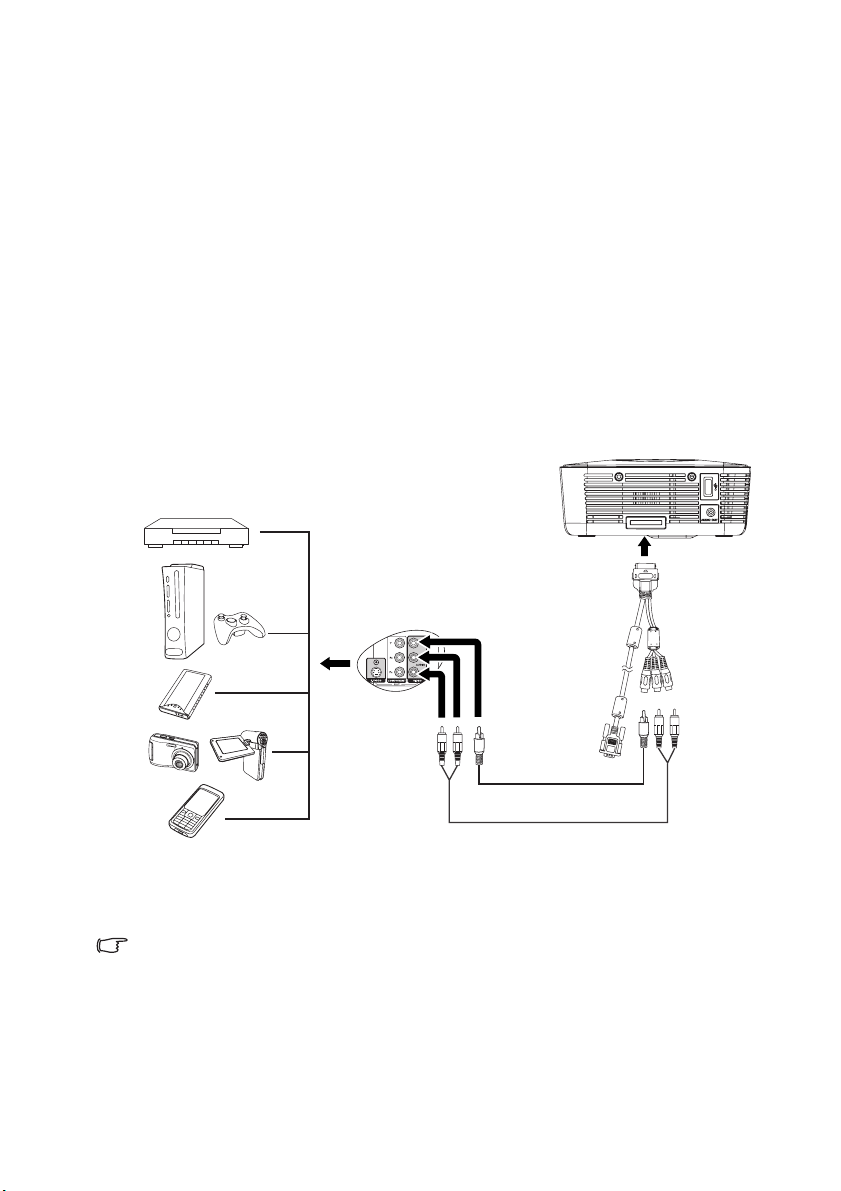
Conexión de un dispositivo de fuente de vídeo compuesto
Examine el dispositivo de fuente de vídeo para determinar si dispone de algún juego de
tomas de salida de vídeo compuesto disponible que no esté en uso:
• Si es así, puede continuar con este procedimiento.
• Si no es así, debe volver a evaluar el método que desea utilizar para conectar el
dispositivo.
Para conectar el proyector a un dispositivo de fuente de vídeo compuesto:
1. Coja un cable de vídeo y conecte un extremo a la toma de salida de vídeo compuesto
del dispositivo de fuente de vídeo.
2. Conecte el otro extremo a la toma de entrada de vídeo del cable multientrada.
3. Si desea utilizar el altavoz del proyector, utilice un cable de audio adecuado y conecte
un extremo del cable a las tomas de salida de audio del dispositivo de fuente de vídeo y
el otro extremo a las tomas de entrada de audio del cable multientrada.
La ruta de conexión final debe ser similar a la indicada en el diagrama siguiente:
Dispositivo AV
Cable
Cable multientrada
Cable de vídeo
Cable de audio
• Si la imagen de vídeo seleccionada no se muestra después de encender el proyector y
seleccionar la fuente de vídeo correcta, compruebe que el dispositivo de fuente de vídeo
está encendido y funciona correctamente. Compruebe también que los cables de señal se
han conectado correctamente.
• Sólo necesita conectar este dispositivo mediante una conexión de vídeo compuesto si la
entrada de vídeo por componentes no está disponible. Consulte "Conexión de
dispositivos de fuente de vídeo" en la página 16 para obtener información detallada.
Conexión18
Page 19

Conexión de un dispositivo fuente de lector USB
Para conectar el proyector a un dispositivo de fuente de lector USB:
1. Conecte un dispositivo fuente de lector USB a la ranura USB del proyector.
2. Si desea utilizar un altavoz u otro equipo de entrada de audio, utilice un cable de audio
adecuado y conecte un extremo a la toma de entrada de audio del altavoz y el otro
extremo a la toma SALIDA DE AUDIO del proyector. Cuando el cable de audio está
conectado al terminal SALIDA DE AUDIO, el audio de la salida del altavoz se
desactiva.
La ruta de conexión final debe ser similar a la indicada en el diagrama siguiente:
Disco flash
USB
• Si la pantalla principal del lector USB no se muestra después de encender el proyector,
pulse el botón SOURCE del proyector o del mando a distancia y seleccione Lector USB
después de que se muestre una barra de selección de fuente. Consulte "Presentación
desde un lector USB" en la página 42 para obtener información detallada.
• La toma SALIDA DE AUDIO del proyector solamente admite la función Lector USB.
Conexión 19
Page 20

Conexión de una base de conexión para iPod (accesorio opcional)
Lea este capítulo si el modelo adquirido incluye una base de conexión para iPod.
Para conectar el proyector a una base de conexión para iPod
1. Acople su iPod al conector de iPod.
2. Conecte el cable de la base de conexión para iPod a la toma multientrada del
proyector.
La ruta de conexión final debe ser similar a la indicada en el diagrama siguiente:
Base de conexión
para iPod
• Consulte "Proyección con base de conexión para iPod (accesorio opcional)" en la página
51 para obtener información detallada.
Conexión20
Page 21

Funcionamiento
I
I
Encendido del proyector
1. Enchufe el adaptador de CA a la toma ENTRADA DE CC del proyector.
2. Enchufe un extremo del cable de alimentación al adaptador de CA.
3. Enchufe el otro extremo del cable de alimentación a una toma de corriente eléctrica.
Encienda el interruptor de la toma de corriente (si existe). Compruebe que el
indicador LED de encendido del proyector parpadea en azul lentamente y el indicador
LED del anillo se ilumina en azul después de conectar la corriente.
3
4. Pulse Encendido en el proyector o en el
mando a distancia para poner en marcha el
proyector. Los indicadores LED de encendido,
del anillo y de los botones se iluminan en azul
cuando el proyector está encendido.
El procedimiento de encendido tarda varios
segundos. En la última fase del procedimiento
de encendido, se proyecta un logotipo de
encendido.
Gire el anillo de enfoque hasta ajustar la nitidez de la imagen (si fuera necesario).
5. Si se le pide que introduzca una contraseña, pulse los botones de dirección para
introducir una contraseña de seis dígitos. Consulte "Uso de la función de contraseña"
en la página 23 para obtener información detallada.
6. Encienda todo el equipo conectado.
7. El proyector comenzará a buscar señales de entrada. La señal de entrada que se está
explorando actualmente se muestra en la esquina superior izquierda de la pantalla. Si
el proyector no detecta una señal válida, el mensaje "No hay señal" continuará
mostrándose hasta que se encuentre una señal de entrada.
Tambié n pue d e p u l sa r SOURCE en el proyector o en el mando a distancia para
seleccionar la señal de entrada que desee. Consulte "Cambio de la señal de entrada" en
la página 25 para obtener información detallada.
Si la frecuencia o resolución de la señal de entrada excede el alcance de funcionamiento del
proyector, aparecerá el mensaje "Fuera de alcance" en una pantalla en blanco. Cambie a una
señal de entrada que sea compatible con la resolución del proyector o establezca un valor
menor para la señal de entrada. Consulte "Tabla de frecuencias" en la página 56 para obtener
información detallada.
1
2
Funcionamiento 21
Page 22

Uso de los menús
El proyector está equipado con menús de visualización en pantalla (OSD) para realizar
diferentes ajustes y configuraciones.
A continuación, se muestra una perspectiva general del menú OSD.
Icono del menú
principal
Menú principal
Estado
Pulse MENU/
EXIT para ir a
la página
anterior o
salir.
Resaltado
Señal de
entrada actual
Submenú
Para utilizar los menús OSD, debe configurarlos antes para que aparezcan en su idioma.
1. Pulse MENU/EXIT en el proyector o en el
mando a distancia para activar el menú
OSD.
2. Utilice / para resaltar el menú CON.
SIST.: Básica.
3. Resalte Idioma y pulse /
para seleccionar el idioma
preferido.
4. Pulse MENU/EXIT dos veces*
en el proyector o en el mando a
distancia para salir y guardar la
configuración.
*Al pulsar por primera vez, se
mostrará el menú principal y la
segunda vez se cerrará el menú
OSD.
Funcionamiento22
Page 23

Uso de la función de contraseña
Por razones de seguridad y para evitar el uso sin autorización, el proyector incluye una
opción para configurar la seguridad con contraseña. La contraseña se puede configurar
mediante el menú de visualización en pantalla (OSD). Consulte "Uso de los menús" en la
página 22 para obtener información detallada sobre el funcionamiento del menú OSD.
Será un engorro si activa la función de bloqueo de encendido y después olvida la contraseña.
Imprima este manual (si es necesario), escriba la contraseña utilizada en él y guárdelo en un
lugar seguro para consultarlo en el futuro.
Configuración de la contraseña
Una vez establecida la contraseña, el proyector no se podrá utilizar a menos que se
introduzca la contraseña correcta cada vez que se encienda.
Cuando establezca una contraseña para el proyector de forma que sea la primera vez que
utiliza la función de contraseña, introduzca la contraseña predeterminada (1, 1, 1, 1, 1, 1) del
proyector pulsando el botón de dirección seis veces si se le pide una contraseña.
1. Abra el menú OSD y vaya al menú CON. SIST.: Avanzada > Configur. seguridad.
Pulse MODE/ENTER. Aparecerá la página Configur. seguridad.
2. Resalte Bloqueo de encendido y seleccione Activado pulsando / .
3. Como se muestra a la derecha, los cuatro botones
de dirección ( , , , ) representan 4
dígitos (1, 2, 3, 4) respectivamente. De acuerdo
con la contraseña que quiera establecer, pulse los
botones de dirección hasta introducir seis
dígitos.
4. Confirme la nueva contraseña volviendo a
introducirla.
Una vez establecida la contraseña, el menú OSD
vuelve a la página Configur. seguridad.
Los dígitos que se introducen aparecerán como asteriscos en la pantalla. Escriba aquí, en
este manual, la contraseña seleccionada antes o después de introducirla para que siempre la
tenga a mano por si alguna vez la olvidara.
Contraseña: __ __ __ __ __ __
Guarde el manual en un lugar seguro.
5. Para salir del menú OSD, pulse MENU/EXIT.
Si olvida la contraseña
Si se activa la función de contraseña, se le solicitará que
introduzca la contraseña de seis dígitos cada vez que
encienda el proyector. Si introduce una contraseña
incorrecta, durante tres segundos aparecerá un mensaje
de error de contraseña como el que se muestra a la
derecha, seguido del mensaje "INTRODUCIR
CONTRASEÑA". Puede volver a intentarlo
introduciendo otra contraseña de seis dígitos o, si no ha anotado la contraseña en el manual
y no consigue recordarla en absoluto, puede utilizar el procedimiento de recuperación de la
contraseña. Consulte "Acceso al procedimiento de recuperación de la contraseña" en la
página 24 para obtener información detallada.
Si introduce una contraseña incorrecta 5 veces seguidas, el proyector se apagará
automáticamente en breve.
Funcionamiento 23
Page 24

Acceso al procedimiento de recuperación de la contraseña
1. Mantenga pulsado AUTO en el mando a
distancia durante 3 segundos. El proyector
mostrará un número codificado en la pantalla.
2. Anote el número y apague el proyector.
3. Póngase en contacto con el centro local de
asistencia técnica de BenQ para que le ayuden a
descodificar el número. Es posible que deba
presentar el justificante de compra del proyector
para verificar que es un usuario autorizado.
Cambio de la contraseña
1. Abra el menú OSD y vaya al menú CON. SIST.: Avanzada > Configur. seguridad >
Cambiar contraseña.
2. Pulse MODE/ENTER. Aparecerá el mensaje "INTRODUCIR CONTRASEÑA
ACTUAL".
3. Introduzca la contraseña antigua.
• Si la contraseña es correcta, aparecerá el mensaje "INTRODUCIR NUEVA
CONTRASEÑA".
• Si la contraseña es incorrecta, aparece el mensaje de error de contraseña durante
tres segundos y se muestra el mensaje "INTRODUCIR CONTRASEÑA ACTUAL"
para que vuelva a intentarlo. Puede pulsar MENU/EXIT para cancelar el cambio o
introducir otra contraseña.
4. Introduzca una nueva contraseña.
Los dígitos que se introducen aparecerán como asteriscos en la pantalla. Escriba aquí, en
este manual, la contraseña seleccionada antes o después de introducirla para que siempre la
tenga a mano por si alguna vez la olvidara.
Contraseña: __ __ __ __ __ __
Guarde el manual en un lugar seguro.
5. Confirme la nueva contraseña volviendo a introducirla.
6. Ha asignado correctamente una nueva
contraseña al proyector. Recuerde introducir la
nueva contraseña la próxima vez que encienda el
proyector.
7. Para salir del menú OSD, pulse MENU/EXIT.
Desactivación de la función de contraseña
Para desactivar la protección con contraseña, vuelva al menú CON. SIST.: Avanzada >
Configur. seguridad > Bloqueo de encendido después de abrir el sistema de menús OSD.
Seleccione Desactivado pulsando / . Aparecerá el mensaje "INTRODUCIR
CONTRASEÑA". Introduzca la contraseña actual.
• Si la contraseña es correcta, el menú OSD vuelve a la página Configur. seguridad y
muestra 'Desactivado' en la fila Bloqueo de encendido. No tendrá que introducir la
contraseña la próxima vez que encienda el proyector.
• Si la contraseña es incorrecta, aparece el mensaje de error de contraseña durante
tres segundos y se muestra el mensaje "INTRODUCIR CONTRASEÑA" para que
vuelva a intentarlo. Puede pulsar MENU/EXIT para cancelar el cambio o
introducir otra contraseña.
Aunque esté desactivada la función de contraseña, tendrá que tener a mano la contraseña
antigua por si alguna vez necesita volver a activar la función introduciendo la contraseña
antigua.
Funcionamiento24
Page 25

Cambio de la señal de entrada
El proyector se puede conectar a múltiples dispositivos simultáneamente. Sin embargo, sólo
puede mostrar una pantalla completa cada vez.
Asegúrese de que la función Autobúsqueda rápida del menú FUENTE está Activado (lo está
de forma predeterminada) si desea que el proyector busque señales automáticamente.
También puede desplazarse manualmente por las
señales de entrada disponibles.
1. Pulse SOURCE en el proyector o en el mando a
distancia. Aparecerá una barra de selección de
fuente.
2. Pulse / hasta que haya seleccionado la
señal deseada y pulse MODE/ENTER.
Una vez detectada, la información de la fuente
seleccionada se mostrará en la pantalla durante
unos segundos. Si hay varios equipos
conectados al proyector, repita los pasos 1-2
para buscar otra señal.
• El nivel de brillo de la imagen proyectada
cambiará conforme cambie de señal de entrada.
Las presentaciones de datos (gráficos) de ordenador que utilizan sobre todo imágenes
estáticas tienen, en general, mayor brillo que el vídeo que utiliza sobre todo imágenes en
movimiento (películas).
• El tipo de señal de entrada afecta a las opciones disponibles del Modo imagen. Consulte
"Selección de un modo de imagen" en la página 28 para obtener información detallada.
• La resolución de visualización original de este proyector es una relación de aspecto de
4:3. Para obtener los mejores resultados de visualización de imagen, debe seleccionar y
usar una señal de entrada cuya salida utilice esta resolución. El proyector modificará el
resto de resoluciones de acuerdo con la configuración de la "relación de aspecto", lo que
podría causar cierta distorsión o pérdida de la claridad de la imagen. Consulte "Selección
de la relación de aspecto" en la página 27 para obtener información detallada.
Ajuste de la imagen proyectada
Ajuste de la altura de la imagen
El proyector cuenta con un pie de regulación de altura. Este pie cambia la altura de la
imagen. Para ajustar el proyector:
1. Gire el pie para regular la altura de la
imagen.
Para recoger el pie, gírelo en dirección inversa.
Si el proyector no se coloca sobre una superficie
plana o si la pantalla y el proyector no están
perpendiculares entre sí, la imagen proyectada
aparece con deformación trapezoidal. Consulte
"Corrección de la deformación trapezoidal" en la
página 26 para obtener información detallada
sobre cómo corregir el fallo.
• No mire a la lente cuando la lámpara esté encendida. La intensidad de la luz de la lámpara
le podría dañar la vista.
• Tenga cuidado al girar el pie de regulación de altura, ya que se encuentra cerca de la rejilla
de ventilación por la que sale aire caliente.
Funcionamiento 25
Page 26

Ajuste automático de la imagen
En algunos casos, puede que necesite optimizar la calidad de la imagen.
• Mediante el mando a distancia
Pulse AU TO.
• Mediante el menú OSD
1. Pulse MENU/EXIT y, a continuación, pul se
/ hasta que se resalte el menú
PAN TA LL A.
2. Pulse para resaltar Auto y pulse MODE/
ENTER.
En 3 segundos, la función inteligente de ajuste automático incorporada volverá a ajustar los
valores Frecuencia y Reloj para proporcionar la mejor calidad de imagen.
La información de la fuente actual se mostrará en la esquina superior izquierda de la
pantalla durante 3 segundos.
• La pantalla aparecerá en blanco mientras la función AUTO esté en funcionamiento.
• Esta función sólo está disponible cuando se selecciona la señal de PC (RGB analógica).
Ajuste de la claridad de la imagen con precisión
1. Gire el anillo de enfoque para definir la
imagen.
Corrección de la deformación trapezoidal
La deformación trapezoidal se refiere a una situación en la que la imagen proyectada es
notablemente más ancha en la parte superior o en la parte inferior. Tiene lugar cuando el
proyector no se encuentra en posición perpendicular a la pantalla.
Para corregirla, además de ajustar la altura del proyector, deberá hacerlo manualmente
siguiendo uno de estos pasos.
• Mediante el mando a distancia
Pulse / en el proyector o en el mando a
distancia para mostrar la página de corrección de
distorsión trapezoidal. Pulse para corregir la
deformación trapezoidal en la parte superior de la
imagen. Pulse
trapezoidal en la parte inferior de la imagen.
• Mediante el menú OSD
1. Pulse
hasta que se resalte el menú
2. Pulse para resaltar Deformación trapez. y
después MODE/ENTER. Aparecerá la página
de corrección Deformación trapez..
3. Pulse para corregir la deformación
trapezoidal en la parte superior de la imagen
o para corregirla en la parte inferior de
la imagen.
Funcionamiento26
para corregir la deformación
MENU/EXIT
y, a co ntinuación, pu lse /
PANTALLA
.
Pulse /.
Pulse /.
Page 27

Ampliación y búsqueda de detalles
Si necesita buscar detalles en la imagen proyectada,
amplíe la imagen. Utilice los botones de dirección
para desplazarse por la imagen.
1. Pulse MENU/EXIT y, a continuación, pul se
/ hasta que se resalte el menú
PANTALLA.
2. Pulse
3. Pulse repetidamente en el proyector para
4. Pulse MODE/ENTER para cambiar al modo panorámico y pulse los botones de
5. Utilice los botones de dirección ( , , , ) del proyector o del mando a
6. Para reducir el tamaño de la imagen, pulse MODE/ENTER a fin de volver a la función
Sólo podrá desplazarse por la imagen una vez que la haya ampliado. Puede ampliar la imagen
más todavía para buscar detalles.
para resaltar Zoom digital y después
MODE/ENTER. Aparecerá la barra de zoom.
ampliar la imagen al tamaño deseado.
dirección ( , , , ) para desplazarse por la imagen.
distancia para desplazarse por la imagen.
de acercamiento/alejamiento del zoom y pulse AUTO para que la imagen recupere su
tamaño original. También puede pulsar repetidamente hasta que recupere su
tamaño original.
Selección de la relación de aspecto
La "relación de aspecto" es la proporción entre la anchura y la altura de la imagen. La
mayoría de las televisiones analógicas y los ordenadores tienen una relación de 4:3, que es la
predeterminada para este proyector, mientras que las televisiones digitales y los DVD suelen
tener una relación de 16:9.
Con la introducción del procesamiento de señales digitales, los dispositivos de visualización
digital como este proyector pueden modificar de forma dinámica el tamaño y la escala de la
salida de imagen para lograr una relación diferente a la de la señal de entrada de la imagen.
Para cambiar la relación de la imagen proyectada (independientemente del aspecto de la
fuente):
1. Pulse MENU/EXIT y, a continuación, pulse / hasta que se resalte el menú
PANTALLA.
2. Pulse
3. Pulse / para seleccionar una relación de aspecto adecuada para el formato de la
Acerca de la relación de aspecto
En las siguientes imágenes, las partes en negro son zonas inactivas mientras que las blancas
son activas. Los menús OSD pueden mostrarse en las zonas negras sin utilizar.
1. Automática: Modifica la escala de una imagen de
para resaltar Relación de aspecto.
señal de vídeo y los requisitos de visualización.
manera proporcional para ajustarla a la resolución
original del proyector en su anchura horizontal.
Esto resulta adecuado para presentar imágenes con
una relación distinta a 4:3 y 16:9 si se desea
aprovechar al máximo la pantalla sin alterar la
relación de aspecto de la imagen.
Imagen de 16:10
Imagen de 15:9
Funcionamiento 27
Page 28

Real: La imagen se proyecta con su resolución
2.
original y se cambia su tamaño para ajustarla al área
de visualización. Para señales de entrada de menor
resolución, la imagen proyectada será menor que al
visualizarla a pantalla completa. Puede ajustar la
configuración del zoom o mover el proyector hacia
la pantalla para aumentar el tamaño de la imagen si
es necesario. Es posible que también deba volver a
ajustar el enfoque del proyector después de estos
cambios.
3. Pantalla completa: Cualquier tipo de resolución
siempre rellena toda la pantalla.
4. 4:3: Modifica la escala de una imagen de forma que
se muestre en el centro de la pantalla con una
relación de aspecto de 4:3. Es la opción más
adecuada para imágenes de 4:3 como los monitores
de ordenador, la televisión de definición estándar y
las películas de DVD con una relación de aspecto de
4:3, ya que las muestra sin alterar el aspecto.
5. 16:9: Modifica la escala de una imagen de forma que
se muestre en el centro de la pantalla con una
relación de aspecto de 16:9. Es la opción más
adecuada para imágenes que ya tienen un aspecto
de 16:9, como la televisión de alta definición, ya que
las muestra sin alterar el aspecto.
Optimización de la imagen
Imagen de 4:3
Imagen de 16:9
Imagen de 4:3
Imagen de 16:9
Selección de un modo de imagen
El proyector está preconfigurado con varios modos
de imagen predefinidos para que pueda elegir el
que mejor se ajuste al entorno de funcionamiento
y al tipo de imagen de la señal de entrada.
Para seleccionar un modo de funcionamiento que
se ajuste a sus necesidades, siga uno de los pasos a
continuación.
•Pulse MODE/ENTER repetidamente en el
mando a distancia o en el proyector hasta que
seleccione el modo deseado.
• Vaya al menú IMAGEN > Modo imagen y pulse / para seleccionar el modo
deseado.
Modos de imagen para los diferentes tipos de señal
A continuación, se enumeran los modos de imagen disponibles para los diferentes tipos de
señal.
1. Modo Brillo (predeterminado): Maximiza el brillo de la imagen proyectada. Este
modo es adecuado para entornos en los que se necesita un brillo realmente alto, por
ejemplo, si se utiliza el proyector en habitaciones con buena iluminación.
2. Modo PC: Está diseñado para presentaciones. En este modo, el brillo se enfatiza para
que coincida con los colores del ordenador de sobremesa y portátil.
Funcionamiento28
Page 29

3. Modo Foto: Maximiza la pureza de los colores RGB para lograr unas imágenes más
realistas, independientemente de la configuración de brillo. Es el modo más adecuado
para ver fotografías realizadas con una cámara compatible con sRGB correctamente
calibrada y para ver aplicaciones gráficas y de diseño para ordenador, como AutoCAD.
4. Modo Película: Adecuado para ver películas en color, clips de vídeo de cámaras
digitales o DV mediante la entrada de PC con una visualización óptima en un entorno
oscuro (con poca iluminación).
5. Modo Usuario: Utiliza la configuración personalizada basándose en los modos de
imagen disponibles actualmente. Consulte "Configuración del modo Usuario" en la
página 29 para obtener información detallada.
Configuración del modo Usuario
Si los modos de imagen actualmente disponibles no se ajustan a sus necesidades, existen dos
modos que pueden ser definidos por el usuario. Puede utilizar cualquiera de los modos de
imagen (excepto Usuario) como punto de partida y personalizar la configuración.
1. Pulse MENU/EXIT para abrir el menú de visualización en pantalla (OSD).
2. Vaya al menú IMAGEN > Modo imagen.
3. Pulse / para seleccionar Usuario.
4. Pulse para resaltar Modo de referencia.
Esta función sólo estará disponible cuando esté seleccionado el modo Usuario en el elemento
de submenú Modo imagen.
5. Pulse / para seleccionar el modo de imagen que más se aproxime a sus
necesidades.
6. Pulse para seleccionar el elemento de submenú que desee cambiar y ajuste el valor
con / . Consulte "Ajuste de la calidad de imagen con precisión en los modos de
usuario" a continuación para obtener información detallada.
7. Cuando haya realizado todos los ajustes, resalte Guardar configurac. y pulse MODE/
ENTER para guardar la configuración.
8. Aparecerá el mensaje de confirmación "Ajuste guardado".
Funcionamiento 29
Page 30

Uso del Color de la pared
Cuando realice la proyección sobre una superficie de color, como, por ejemplo, una pared
que no sea blanca, la función Color de la pared le puede ayudar a corregir el color de la
imagen proyectada para evitar posibles diferencias de color entre la fuente y las imágenes
proyectadas.
Para utilizar esta función, vaya al menú PANTALLA > Color de la pared y pulse / para
seleccionar el color más similar al color de la superficie de proyección. Puede elegir entre
varios colores precalibrados: Amarillo claro, Rosa, Verde claro, Azul y Pizarra.
Ajuste de la calidad de imagen con precisión en los modos de usuario
Según el tipo de señal detectada, existen algunas funciones que pueden ser definidas por el
usuario y que están disponibles al seleccionar el modo Usuario 1 o Usuario 2. Puede efectuar
ajustes en estas funciones según sus necesidades.
Ajuste de la Brillo
Resalte Brillo en el menú IMAGEN y ajuste los valores pulsando / en el proyector o en
el mando a distancia.
Cuanto más alto sea el valor, más brillante será la
imagen. Y cuanto menor sea el valor, más oscura será la
imagen. Ajuste este control de modo que las zonas
negras de la imagen aparezcan en negro y que los
+30
detalles de las zonas oscuras sean visibles.
Ajuste de la Contraste
Resalte Contraste en el menú IMAGEN y ajuste los valores pulsando / en el proyector
o en el mando a distancia.
Cuanto más alto sea el valor, mayor será el contraste de
la imagen. Utilice esta opción para definir el nivel de
blanco máximo una vez que haya ajustado la
configuración de Brillo según la entrada seleccionada y
+30
el entorno de visualización.
Ajuste de la Color
Resalte Color en el menú IMAGEN y ajuste los valores pulsando / en el proyector o en
el mando a distancia.
Un ajuste bajo genera colores menos saturados. Si el ajuste es demasiado alto, los colores de
la imagen se exageran y la imagen carece de realismo.
Ajuste de la Matiz
Resalte Matiz en el menú IMAGEN y ajuste los valores pulsando / en el proyector o en
el mando a distancia.
Cuanto mayor sea el valor, más rojiza será la imagen. Cuanto menor sea el valor, más verdosa
será la imagen.
Ajuste de la Nitidez
Resalte Nitidez en el menú IMAGEN y ajuste los valores pulsando / en el proyector o
en el mando a distancia.
Cuanto mayor sea el valor, más nítida será la imagen. Cuanto menor sea el valor, más
difuminada estará la imagen.
Selección de una Temperatura de color
Resalte Temperatura de color en el menú IMAGEN y ajuste los valores pulsando / en
el proyector o en el mando a distancia.
+50
0
+70
-30
Funcionamiento30
Page 31

*Acerca de las temperaturas del color:
Hay muchas tonalidades distintas que se consideran "blanco" con diversos fines. Uno de los
métodos comunes de representar el color blanco se conoce como la “temperatura de color”.
Un color blanco con una temperatura de color baja parece rojizo. Un color blanco con una
temperatura del color alta parece tener más azul.
Ocultación de la imagen
Para dirigir toda la atención del público al
presentador, puede utilizar el botón BLANK del
proyector o el mando a distancia para ocultar la
imagen de la pantalla. Pulse cualquier botón en el
proyector o en el mando a distancia para restaurar la
imagen. La palabra "BLANK" aparecerá en la esquina
inferior derecha de la pantalla mientras la imagen esté
oculta.
Puede configurar el tiempo en blanco en el menú
CON. SIST.: Básica > Temporizador en blanco para que el proyector recupere la imagen
automáticamente tras un período de tiempo de inactividad de la pantalla en blanco.
Una vez que pulsa BLANK, el proyector pasa al modo Económico automáticamente.
No obstruya la lente de forma que impida la proyección, ya que el objeto en cuestión podría
sobrecalentarse y deformarse o incluso provocar un incendio.
Congelación de la imagen
Pulse FREEZE en el mando a distancia para congelar
la imagen. La palabra "FREEZE" aparecerá en la
esquina superior izquierda de la pantalla. Para liberar
la función, pulse cualquier botón en el proyector o en
el mando a distancia.
Incluso cuando una imagen está congelada en la
pantalla, las imágenes siguen reproduciéndose en el
vídeo u otro dispositivo. Si los dispositivos conectados
tienen una salida de audio activa, seguirá oyendo el
sonido aunque la imagen esté congelada en la
pantalla.
Funcionamiento 31
Page 32

Funcionamiento en altitudes elevadas
Le recomendamos utilizar el Modo altitud elevada cuando se encuentre en un lugar entre
1.500 y 4.000 m sobre el nivel del mar y la temperatura oscile entre 5 °C y 35 °C.
No utilice el Modo altitud elevada con una altitud entre 0 y 1.500 m y temperaturas entre 5 ºC y
35 ºC. Si lo hace, el proyector se enfriará demasiado.
Para activar el Modo altitud elevada:
1. Pulse MENU/EXIT y, a continuación, pul se
/ hasta que se resalte el menú CON.
SIST.: Avanzada.
2. Pulse para resaltar Modo altitud elevada y
después / para seleccionar Activado.
Aparecerá un mensaje de confirmación.
3. Resalte Sí y pulse MODE/ENTER.
El funcionamiento en "Modo altitud elevada" puede incrementar el nivel de decibelios de
ruido, ya que aumenta la velocidad del ventilador necesaria para mejorar el enfriamiento y el
rendimiento del sistema en su conjunto.
Si utiliza este proyector en otras condiciones extremas distintas a las citadas anteriormente,
puede que muestre síntomas de apagarse automáticamente, lo que se ha diseñado para evitar
su sobrecalentamiento. En casos como éste, debe cambiar al Modo altitud elevada para
solucionar estos síntomas. Sin embargo, esto no significa que este proyector pueda funcionar
en cualquier condición dura o extrema.
Ajuste del sonido
Los ajustes de sonido que se indican a continuación afectarán a los altavoces del proyector.
Asegúrese de haber conectado correctamente la entrada de audio con el proyector: Consulte
"Conexión" en la página 15 para obtener información detallada sobre la conexión de la
entrada de audio.
Desactivación del sonido
Para desactivar temporalmente el sonido:
1. Pulse MENU/EXIT y, a continuación, pul se
/ hasta que se resalte el menú CON.
SIST.: Av anz ad a.
2. Pulse para resaltar Configuración audio y
después MODE/ENTER. Se mostrará la página
Configuración audio.
3. Resalte Silencio y pulse / para seleccionar
Activado.
Ajuste del nivel de sonido
Para ajustar el nivel de sonido, pulse / :
1. Repita los pasos 1-2 anteriores.
2. Pulse para resaltar Vo lu m e n y después / para seleccionar el nivel de sonido
deseado.
Funcionamiento32
Page 33

Personalización de la visualización de los menús del
I
I
I
I
proyector
Los menús de visualización en pantalla (OSD) se pueden configurar de acuerdo con sus
preferencias. Los siguientes ajustes no afectan a los ajustes de proyección ni al
funcionamiento o al rendimiento del proyector.
• Tiempo visual. menú en el menú CON. SIST.: Avanzada > Configuración menú le
permite configurar el período de tiempo que permanece activo el OSD después de pulsar
el último botón. El período de tiempo va de 5 a 30 segundos en incrementos de 5
segundos. Utilice / para seleccionar un período de tiempo adecuado.
• Posición de menú en el menú CON. SIST.: Avanzada > Configuración menú le permite
elegir entre cinco ubicaciones para la posición del menú OSD. Utilice / para
seleccionar la posición que prefiera.
• Idioma en el menú CON. SIST.: Básica le permite configurar el idioma de los menús de
visualización en pantalla (OSD). Utilice / para seleccionar el idioma.
• Pantalla bienvenida en el menú CON. SIST.: Básica le permite configurar la pantalla con
el logotipo que prefiera que se muestre al encender el proyector. Utilice / para
seleccionar una pantalla.
Apagado del proyector
1. Pulse Encendido y aparecerá un mensaje
pidiendo su confirmación.
Si no responde en pocos segundos, el mensaje
desaparecerá.
2. Pulse Encendido por segunda vez.
3. La indicador LED de encendido parpadea en
azul lentamente, el indicador LED del anillo se
ilumina en azul y el ventilador se detiene.
4. Si no va a utilizar el proyector durante un período prolongado de tiempo, desconecte
el cable de alimentación de la toma de corriente.
Funcionamiento 33
Page 34

Funcionamiento de los menús del proyector
Tenga en cuenta que los menús de visualización en pantalla (OSD) varían en función del
tipo de señal seleccionado.
Sistema de menús simple
Menú
principal
Color de la
pared
Relación de
aspecto
Modo imagen
Idioma
Autobúsqueda
rápida
Posición
proyector
Configuración
menú
Configur.
seguridad
Información
Restablecer
config.
Tipo de menú Simple/Completo
Submenú Opciones
Desactivado/Amarillo claro/
Rosa/Verde claro/Azul/Pizarra
Pantalla completa/4:3/16:9/
Auto/Real
Más brillante/PC/Película/Foto/
Usuario
Activado/Desactivado
Frontal mesa/Posterior mesa/
Posterior techo/Frontal techo
5 segundos/10 segundos/15
Tiempo visual. menú
Posición de menú
Cambiar contraseña
Cambiar la configuración de
seguridad
• Bloqueo de encendido Activado/Desactivado
FAQ- Imagen e
instalación
FAQ- Características
y servicio
Estado actual del
sistema
• Fuente
• Modo imagen
• Resolución
• Sistema de color
• Hora del sistema
• Versión FW
segundos/20 segundos/25
segundos/30 segundos
Centro/Superior izquierda/
Superior derecha/Inferior
derecha/Inferior izquierda
Funcionamiento34
Page 35

Sistema de menús completo
Menú
principal
1.
PANTALLA
2.
IMAGEN
3. FUENTE
Submenú Opciones
Color de la
pared
Relación de
aspecto
Deformación
trapez.
automática
Deformación
trapez.
Automática
Posición
Fase
Tamaño H.
Zoom digital
Modo imagen
• Modo de
referencia
• Brillo
• Contraste
• Color
• Matiz
• Nitidez
• Temperatura
de color
Guardar configurac.
Autobúsqueda rápida Activado/Desactivado
Patrón de prueba Activado/Desactivado
Desactivado/Amarillo claro/
Rosa/Verde claro/Azul/Pizarra
Pantalla completa/4:3/16:9/
Auto/Real
Activado/Desactivado
Más brillante/PC/Película/Foto/
Usuario
Más brillante/PC/Película/Foto/
Usuario
T1/T2/T3/T4
4.
CON. SIST.:
Básica
Idioma
Posición proyector
Apagado
automático
Temporizador
en blanco
Temporizador
Pantalla
bienvenida
Frontal mesa/Posterior mesa/
Posterior techo/Frontal techo
Desactivar/5 min/10 min/15 min/
20 min/25 min/30 min
Desactivar/5 min/10 min/15 min/
20 min/25 min/30 min
Desactivar/30 min/1 h/2 h/3 h/4
h/8 h/12 h
BenQ/Negro/Azul
Funcionamiento 35
Page 36

5.
CON. SIST.:
Avanzada
6.
INFORMAC
IÓN
Modo altitud
elevada
Configuración
audio
Configuración
menú
Configur.
seguridad
Restablecer config.
FAQ- Imagen e instalación
FAQ- Características y servicio
Estado actual del sistema
• Fuente
• Modo imagen
• Resolución
• Sistema de color
• Hora del sistema
• Versión FW
Silencio Activado/Desactivado
Vol umen
Tono del teclado Activado/Desactivado
Tiempo visual.
menú
Posición de
menú
Cambiar contraseña
Cambiar la
configuración de
seguridad
• Bloqueo de
encendido
Activado/Desactivado
5 segundos/10 segundos/15
segundos/20 segundos/25
segundos/30 segundos
Centro/Superior izquierda/
Superior derecha/Inferior
derecha/Inferior izquierda
Activado/Desactivado
Tenga en cuenta que los elementos del menú están disponibles cuando el proyector detecta
al menos una señal válida. Si no hay ningún equipo conectado al proyector o si no se detecta
ninguna señal, sólo podrá acceder a algunos elementos del menú.
Funcionamiento36
Page 37

Descripción de cada menú
FUNCIÓN
(ajuste/valor
predeterminado)
Color de la
pared
(Desactivado)
Relación de
aspecto
(Automática)
Deformación
trapez.
automática
1. Menú PANTALLA
Deformación
trapez.
(0)
Automática
Posición
DESCRIPCIÓN (ajuste/valor predeterminado)
Corrige el color de la imagen proyectada cuando la superficie de
proyección no es de color blanco. Consulte "Uso del Color de la pared"
en la página 30 para obtener información detallada.
Existen cuatro opciones para definir la relación de aspecto de la
imagen según la fuente de la señal de entrada. Consulte "Selección de
la relación de aspecto" en la página 27 para obtener información
detallada.
Corrige automáticamente la deformación trapezoidal de la imagen.
Corrige la deformación trapezoidal de la imagen. Consulte
"Corrección de la deformación trapezoidal" en la página 26 para
obtener información detallada.
Optimiza la calidad de la imagen. Consulte "Ajuste automático de la
imagen" en la página 26 para obtener información detallada
Esta función sólo está disponible cuando se selecciona la señal
de PC (RGB analógica).
Muestra la página de ajuste de posición. Para mover la imagen
proyectada, use los botones de dirección. Los valores que se muestran
en la posición inferior de la página cambian cada vez que se pulsa el
botón hasta alcanzar el máximo o mínimo.
Ajusta la fase del reloj para reducir la distorsión
de la imagen.
.
Fase
Tamaño H.
Zoom digital
(1,0X)
Esta función sólo está disponible
cuando se selecciona la señal de PC (RGB analógica).
Ajusta la anchura horizontal de la imagen.
Amplía o reduce la imagen proyectada. Consulte "Ampliación y
búsqueda de detalles" en la página 27 para obtener información
detallada.
Funcionamiento 37
Page 38

FUNCIÓN
(ajuste/valor
predeterminado)
Modo imagen
Modo de
referencia
Brillo
2. Menú IMAGEN
Contraste
Color
Matiz
Nitidez
Temperatura
de color
Guardar
configurac.
DESCRIPCIÓN (ajuste/valor predeterminado)
Se proporcionan modos de imagen predefinidos de modo que pueda
optimizar la configuración de imagen del proyector para adecuarla al
tipo de programa de que disponga. Consulte "Selección de un modo
de imagen" en la página 28 para obtener información detallada.
Selecciona el modo de imagen que se adapta mejor a sus necesidades
de calidad de imagen y ajusta la imagen con mayor precisión según las
opciones que se enumeran a continuación en esta misma página.
Consulte "Configuración del modo Usuario" en la página 29 para
obtener información detallada.
Ajuste el brillo de la imagen. Consulte "Ajuste de la Brillo" en la página
30 para obtener información detallada.
Ajusta el grado de diferenciación existente entre las zonas oscuras y
claras de la imagen. Consulte "Ajuste de la Contraste" en la página 30
para obtener información detallada.
Ajusta el nivel de saturación de color: la cantidad de cada color en una
imagen de vídeo. Consulte "Ajuste de la Color" en la página 30 para
obtener información detallada.
Ajusta los tonos de color rojo y verde de la imagen. Consulte "Ajuste
de la Matiz" en la página 30 para obtener información detallada.
Esta función sólo está disponible cuando está seleccionado
Vídeo con sistema NTSC.
Permite aumentar o reducir la nitidez de la imagen. Consulte "Ajuste
de la Nitidez" en la página 30 para obtener información detallada.
Consulte "Sel ecció n de una Temp eratura de color" en la página 30 para
obtener información detallada.
Guarda la configuración efectuada para el modo Usuario.
Funcionamiento38
Page 39

FUNCIÓN
(ajuste/valor
predeterminado)
DESCRIPCIÓN (ajuste/valor predeterminado)
Autobúsqued
FUENTE
3. Menú
a rápida
(Activado)
Patrón de
prueba
(Desactivado)
Idioma
Posición
proyector
4. Menú CON. SIST.:
(Frontal mesa)
Apagado
Básica
automático
(Desactivar)
Temporizador
en blanco
(Desactivar)
Temporizador
(Desactivar)
Pantalla
bienvenida
(Logotipo de
BenQ)
Consulte "Cambio de la señal de entrada" en la página 25 para
obtener información detallada.
Al seleccionar Activado, se habilita la función y el proyector muestra
la cuadrícula de prueba. Ésta le ayuda a ajustar el tamaño y enfoque
de la imagen y comprobar que la imagen proyectada no aparece
distorsionada.
Establece el idioma de los menús de visualización en pantalla (OSD).
Consulte "Uso de los menús" en la página 22 para obtener
información detallada.
El proyector se puede instalar en el techo o detrás de la pantalla, o
bien con uno o más espejos.
Permite que el proyector se apague automáticamente si no se detecta
una señal de entrada durante un período de tiempo establecido.
Establece el tiempo en blanco de la imagen cuando está activada la
función En blanco. Una vez transcurrido dicho tiempo, la imagen
volverá a aparecer en pantalla. Consulte "Ocultación de la imagen" en
la página 31 para obtener información detallada.
Ajusta el temporizador de apagado automático. El temporizador se
puede configurar con un valor comprendido entre 30 minutos y 12
horas.
Permite seleccionar la pantalla de logotipo que se muestra durante el
encendido del proyector. Hay tres opciones disponibles: logotipo de
BenQ, pantalla negra o pantalla azul.
Funcionamiento 39
Page 40

FUNCIÓN
(ajuste/valor
predeterminado)
Modo altitud
elevada
(Desactivado)
Configuración
audio
5. Menú CON. SIST.:
Avanzada
Configuración
menú
Configur.
seguridad
Restablecer
config.
DESCRIPCIÓN (ajuste/valor predeterminado)
Modo para el uso en zonas con una altitud elevada. Consulte
"Funcionamiento en altitudes elevadas" en la página 32 para obtener
información detallada.
Silencio (Desactivado)
Desactiva el sonido. Consulte "Ajuste del sonido" en la página 32 para
obtener información detallada.
Volu m en ( 8 )
Ajusta el nivel de volumen. Consulte
para obtener información detallada.
"Ajuste del sonido" en la página 32
Ton o de l t ec la do
Establece el tono del teclado.
Tiempo visual. menú (15 segundos)
Establece el período de tiempo que permanece activo el OSD después
de pulsar el último botón. El intervalo va de 5 a 30 segundos en
incrementos de 5 segundos.
Posición de menú (Centro)
Establece la posición del menú de visualización en pantalla (OSD).
Cambiar contraseña
Se le solicitará que introduzca la contraseña actual antes de cambiarla
por una nueva.
Cambiar la configuración de seguridad
Bloqueo de encendido (Desactivado)
Consulte "Uso de la función de contraseña" en la página 23 para
obtener información detallada.
Restablece todos los valores predeterminados de fábrica.
Se conservarán los ajustes siguientes: Posición, Fase, Tamaño
H., Usuario, Idioma, Posición proyector, Modo altitud elevada,
Configur. seguridad.
Funcionamiento40
Page 41

FUNCIÓN
(ajuste/valor
predeterminado)
DESCRIPCIÓN (ajuste/valor predeterminado)
FAQ- Imagen
e instalación
FAQ-
Muestra las posibles soluciones a los problemas con que se pueda
encontrar.
Característic
as y servicio
6. Menú INFORMACIÓN
Fuente
Muestra la fuente de señal actual.
Modo imagen
Muestra el modo seleccionado en el menú IMAGEN.
Resolución
Estado actual
del sistema
Muestra la resolución original de la señal de entrada.
Sistema de color
Muestra el formato del sistema de entrada: NTSC, PAL, SECAM o
RGB.
Hora del sistema
Muestra el número de horas que se ha utilizado el proyector.
Versión FW
Muestra la versión de firmware actual del proyector.
Funcionamiento 41
Page 42

Presentación desde un lector USB
Este proyector cuenta con funciones de lector USB para mostrar fotografías y películas.
Acceso a la pantalla principal del lector USB
1. Conecte el lector USB al proyector.
2. Encienda el proyector si aún no lo está. El
proyector buscará automáticamente la señal del
lector USB si la función Autobúsqueda rápida
del menú FUENTE está establecida en Activada.
También puede seleccionar manualmente la
señal del lector USB a través de la barra de
selección de fuente.
3. Pulse SOURCE en el proyector o en el mando a
distancia. Aparecerá una barra de selección de
fuente.
4. Pulse / para seleccionar Lector USB y después MODE/ENTER. Una vez
seleccionado, aparecerá la pantalla principal del lector USB.
Si desea utilizar el menú del proyector en el menú OSD USB, pulse MENU/EXIT durante tres
segundos.
Reproducción de fotos y películas
1. Conecte el lector USB al proyector.
2. Acceda a la pantalla principal del lector USB.
3. Seleccione la carpeta Foto o Película y pulse SELECT/. El archivo de la carpeta
seleccionada se mostrará en la pantalla. Utilice / para reproducir el archivo
anterior o siguiente. Utilice / para poder retroceder o avanzar rápidamente
durante la reproducción.
Presentación desde un lector USB42
Page 43

4. Para detener la reproducción, pulse RETURN/.
Convierta los archivos de vídeo utilizando el software ArcSoft Media Converter incluido.
Presentación "sin PC"
Esta función es ideal para usuarios empresariales para presentar hojas y gráficos.
1. Abra el archivo de PowerPoint.
2. Haga clic en "Archivo" y seleccione "Guardar como".
3. Guarde el archivo en la unidad USB, seleccione "*.jpg" como tipo de archivo y, a
continuación, haga clic en "Guardar".
4. Inserte el lector USB en su ranura correspondiente del proyector.
5. Ejecute las presentaciones "sin PC" desde el lector USB.
Presentación desde un lector USB 43
Page 44

Uso de los menús del lector USB
La configuración de la pantalla principal del lector USB cuenta con menús de visualización
en pantalla (OSD) para realizar diferentes ajustes y configuraciones.
A continuación, se muestra una perspectiva general del menú Configurar foto.
En el modo Lector USB, asegúrese de utilizar los botones de la sección USB READER del
mando a distancia para realizar los ajustes de los controles de la función y de los menús.
Presentación desde un lector USB44
Page 45

Para utilizar los menús OSD del lector USB, debe configurarlos antes para que aparezcan en
su idioma.
1. Pulse SETTING.
• También puede resaltar
Configuración y pulsar SELECT/
para acceder a la
configuración del sistema.
2. Utilice / para resaltar el menú
Config. person..
3. Pulse para acceder al submenú y
pulse para resaltar Idioma OSD.
4. Pulse para acceder a las opciones
y pulse / para resaltar el
idioma que prefiera.
5. Pulse SELECT/ para seleccionar
su idioma preferido.
6. Pulse para volver al menú
principal.
7. Pulse SETTING* para salir y guardar
la configuración.
• También puede pulsar
directamente SETTING en el
paso 6 para salir y guardar la
configuración.
Presentación desde un lector USB 45
Page 46

Funcionamiento de los menús del lector USB
Sistema de menús del lector USB
Tenga en cuenta que los menús de visualización en pantalla (OSD) varían en función del
tipo de señal seleccionado.
Menú principal Submenú Opciones
1.
Configurar
foto
2.
Reproducción
automática
3.
Configuración
personalizada
4. Salir
Tiempo de
intervalo
Efecto de
transición
Modo de
diapositiva
Foto Activado/Desactivado
Película Activado/Desactivado
Volumen 0 - 10
Idioma del
menú OSD
Idioma de
subtítulos
Modo de
repetición
Predeterminado
* Las opciones de idioma varían en función de las
regiones.
* Las opciones de idioma varían en función de las
regiones.
Desactivar/Uno/Carpeta/Todo
Leer
5 s/10 s/30 s/1 min/3 min/
Desactivar
Sin efecto/Barrido vertical/
Barrido Horizontal/Rotación de
color v./Rotación de color h./
Bloque 1- 9/Atenuar dentro/
fuera/Aleatorio
Normal/Movimiento
Presentación desde un lector USB46
Page 47

Descripción de cada menú
1. Menú
Configurar
foto
2. Menú
Reproducción
automática
FUNCIÓN
(ajuste/valor
predeterminado)
Tiempo de intervalo
(10 s)
Efecto de transición
(Sin efecto)
Modo de
diapositiva
(Normal)
Foto
(Desactivado)
Película
(Desactivado)
DESCRIPCIÓN (ajuste/valor predeterminado)
Establece cuánto tiempo se va a mostrar cada imagen.
Establece el efecto de transición en el cambio de
imagen.
Permite seleccionar el modo de reproducción de
diapositivas.
Establece si se va a activar la función de visualización
automática después de acceder al modo "Foto". Si esta
opción está establecida en "Activar", el sistema accederá
al "modo Presentación de diapositivas" después de
acceder al modo "Foto"; si la opción está establecida en
"Desactivar", el sistema accederá al modo
Administrador de archivos.
Establece si se va a iniciar la función de reproducción
automática después de acceder al modo "Películ a". Si
esta opción está establecida en "Activar", el sistema
reproducirá automáticamente el vídeo después de
acceder al modo "Película"; si la opción está establecida
en "Desactivar", el sistema accederá al modo
Administrador de archivos.
Presentación desde un lector USB 47
Page 48

Volumen Ajusta el nivel de volumen.
Idioma OSD
(English)
Establece el idioma de los menús de visualización en
pantalla (OSD) del lector USB.
3. Menú
Configuración
personalizada
4. Salir
Consulte "Uso de los menús del lector USB" en la
página 44 para obtener información detallada.
* Las opciones de idioma varían en función de las
regiones.
Idioma de subtítulos Establece la codificación de caracteres de los idiomas.
Modo de repetición Establece el modo de repetición de reproducción.
Predeterminado Restablece todos los valores predeterminados de
fábrica.
Regresa a la pantalla principal del lector USB.
Presentación desde un lector USB48
Page 49

Formatos admitidos por el lector USB
Extensión Detalle
.jpeg JPEG de línea de base
Ancho x alto = 14.592 x 12.288, hasta 179 megapíxeles
Formato admitido: 444/440/422/420/Escala de grises
Tamaño máximo de archivo = 40 MB
JPEG progresivo
Hasta 4 megapíxeles
Formato admitido: 444/440/422/420/Escala de grises
Tamaño máximo de archivo = 40 MB
Foto
.bmp Hasta 20 megapíxeles
Formato admitido: 444/440/422/420/Escala de grises
Tamaño máximo de archivo = 40 MB
.gif Ancho x alto = 14.592 x 12.288, hasta 179 megapíxeles
Formato admitido: versión 87a/versión 89a (excepto animación y
entrelazado)
Tamaño máximo de archivo = 40 MB
.tiff Hasta 3.200 x 3.200
Tamaño máximo de archivo = 40 MB
Formato sin compresión
Presentación desde un lector USB 49
Page 50

Extensión Códec de vídeo
.avi JPEG en
movimiento
Película
.mpg MPEG-1 MPEG layer 2 NTSC: 720x480 a 30
Los archivos de vídeo se pueden convertir utilizando el software ArcSoft Media Converter
incluido.
Códec de audio Detalle
PCM JPEG de linea de base:
VGA a 30 fps
fps máximo
PAL: 720x576 a 25 fps
máximo
Formato Nota
SMI
SRT
Subtítulo
SUB
ASS
SSA
PSB
Formato de archivo de texto
Presentación desde un lector USB50
Page 51

Proyección con base de conexión para iPod (accesorio opcional)
Lea este capítulo si el modelo adquirido incluye una base de conexión para iPod.
La base multimedia incorpora la base de conexión para iPod, que proporciona música,
vídeos y fotos todo en uno.
1. Acople su iPod al conector de iPod.
2. Conecte el cable de la base de conexión para iPod a la toma multientrada del
proyector.
3. Encienda su iPod y el proyector.
4. Seleccione música, vídeos y fotos de su iPod.
Base de conexión
para iPod
Proyección con base de conexión para iPod (accesorio opcional) 51
Page 52

Mantenimiento
Cuidados del proyector
El proyector necesita poco mantenimiento. Lo único que debe hacer con regularidad es
limpiar la lente.
No retire ninguna pieza del proyector, excepto la lámpara. Póngase en contacto con su
distribuidor si necesita sustituir otras piezas.
Limpieza de la lente
Limpie la lente cada vez que observe que hay suciedad o polvo en la superficie.
• Utilice un bote de aire comprimido para retirar el polvo.
• Si hay suciedad o manchas, utilice papel limpiador de lente o humedezca un paño suave
con un producto de limpieza para lentes y páselo con suavidad por la superficie de ésta.
Nunca frote la lente con materiales abrasivos.
Limpieza de la carcasa del proyector
Antes de limpiar la carcasa, apague el proyector mediante el procedimiento de apagado
correcto, según lo descrito en "Apagado del proyector" en la página 33, y desconecte el cable
de alimentación.
• Para eliminar suciedad o polvo, pase un paño suave que no suelte pelusa por la carcasa.
• Para limpiar suciedad difícil de eliminar o manchas, humedezca un paño suave con agua
y un detergente con pH neutro. A continuación, pase el paño por la carcasa.
Nunca utilice cera, alcohol, benceno, disolvente u otros detergentes químicos. Éstos pueden
dañar la carcasa.
Almacenamiento del proyector
Si necesita guardar el proyector durante un largo período de tiempo, siga las instrucciones
descritas a continuación:
• Asegúrese de que la temperatura y la humedad del área de almacenamiento se
encuentran dentro de los valores recomendados para el proyector. Consulte
"Especificaciones" en la página 55 o consulte a su distribuidor para conocer estos valores.
• Recoja el pie de regulación de altura.
• Extraiga la pila del mando a distancia.
• Guarde el proyector en el embalaje original o en uno equivalente.
Transporte del proyector
Se recomienda transportar el proyector en el embalaje original o en uno equivalente.
Mantenimiento52
Page 53

Indicadores
Estado/Problemas
Espera Azul
Encendido Azul Azul Activado
Enfriamiento Azul
Error en ventilador 1
Error en ventilador 2
Error de temperatura
Anillo Encendido
Parpadeo lento en
azul
Parpadeo lento en
azul
Parpadeo lento en
azul
Indicadores LED
Parpadeo lento
en azul
Parpadeo
rápido en azul
Parpadeo
rápido en rojo
Parpadeo lento
en rojo
Rojo Desactivado
Desactivado
Desactivado
Desactivado
Desactivado
Botón
Mantenimiento 53
Page 54

Solución de problemas
El proyector no se enciende.
Causa Solución
No se recibe corriente del cable de
alimentación.
Ha intentado encender el proyector de
nuevo durante el proceso de
enfriamiento.
No aparece la imagen
Causa Solución
La fuente de vídeo no está encendida
o conectada correctamente.
El proyector no está conectado
correctamente al dispositivo de la
señal de entrada.
No se ha seleccionado la señal de
entrada correcta.
Imagen borrosa
Causa Solución
La lente de proyección no está
enfocada correctamente.
El proyector y la pantalla no están
alineados correctamente.
Enchufe el adaptador de CA a la toma
ENTRADA DE CC del proyector y el cable de
alimentación tanto a la entrada de CA del
adaptador de CA como a la toma de corriente.
Si dicha toma de corriente dispone de un
interruptor, compruebe que está encendido.
Espere a que finalice el proceso de
enfriamiento.
Encienda la fuente de vídeo y compruebe que
el cable de señal está conectado
correctamente.
Compruebe la conexión.
Seleccione la señal de entrada correcta con el
botón SOURCE del proyector o del mando a
distancia.
Ajuste el enfoque de la lente mediante el
anillo de enfoque.
Ajuste el ángulo y la dirección de proyección,
así como la altura de la unidad si fuera
necesario.
El mando a distancia no funciona
Causa Solución
La pila se ha agotado. Sustituya la pila por una nueva.
Hay un obstáculo entre el mando a
distancia y el proyector.
Está demasiado alejado del proyector.
Elimine el obstáculo.
Sitúese a menos de 7 metros (23 pies) del
proyector.
La contraseña es incorrecta
Causa Solución
Ha olvidado la contraseña.
Solución de problemas54
Consulte "Acceso al procedimiento de
recuperación de la contraseña" en la página
24 para obtener información detallada.
Page 55

Especificaciones
Especificaciones del proyector
Todas las especificaciones están sujetas a cambio sin previo aviso.
Generales
Nombre del producto Proyector digital
Nombre del modelo GP1
Ópticas
Resolución 858 x 600 SVGA
Sistema óptico 1 CHIP DMD
Lente F/Número F = 2, f = 17,67 mm
Lámpara LED
Eléctricas
Alimentación 19 VDC, 4,74 A, 50/60 Hz (automático)
Consumo 60 W (valor típico); <1 W (espera)
Mecánicas
Dimensiones 136 mm (ancho) x 57 mm (alto) x 120 mm (fondo)
Peso Aprox. 640 g (1,4 libras)
Terminal de entrada
Multientrada
Entrada de ordenador D-Sub de 15 patillas (hembra) x 1
Entrada de componentes
Entrada de vídeo Clavija RCA x 1
Entrada de audio Clavija RCA x 2
USB tipo A Para lector USB. Admite archivos de foto y película.
Entrada de iPod Base de conexión para iPod con cable (accesorio opcional)
Terminal de salida
Salida de audio Miniclavija estéreo de 3,5 mm (solamente para el lector USB)
Requisitos medioambientales
Temperatura de
funcionamiento
Humedad relativa de
funcionamiento
Altitud de funcionamiento • 0 – 1.499 m a 5 °C – 35 °C
Analógica D-Sub <-> Clavija RCA por componentes x 3 (a
través de la entrada RGB)
5 °C – 35 °C al nivel del mar
35% – 85% (sin condensación)
• 1.500 – 3.000 m a 5 °C – 30 °C (con el Modo altitud elevada
activado)
Especificaciones 55
Page 56

Dimensiones
136 mm (ancho) x 57 mm (alto) x 120 mm (fondo)
136
120
57
35,3
Tabla de frecuencias
Frecuencias admitidas para la entrada de PC
Modo Resolución
VGA
SVGA 800 x 600
XGA 1024 x 768
WXGA 1024 x 576
SXGA
Mac 13 640x480 67 35
Mac 16 832x624 75 49.72
Mac 19 1024x768 75 60.24
640 x 480
720 x 400
1152 x 864 70 63,80
1152 x 864 75 67,50
1280 x 800 60 49,70
1280 x 960 60 60,00
1280 x 1024 60 63,98
Frecuencia
vertical (Hz)
60 31,50
72 37,90
75 37,50
85 43,30
70 31,50
85 37,90
56 35,20
60 37,90
72 48,10
75 46,90
85 53,70
60 48,40
70 56,50
75 60,00
85 68,70
60 35,82
60 37,50
Frecuencias admitidas para la entrada de Componente-YPbPr/
Vídeo
Modo de vídeo
480i 15,8 60
480p 31,5 60
576i 15,6 50
576p 31,3 50
720p 45,0 60
720p 37,5 50
1080i 33,8 60
1080i 28,1 50
Especificaciones56
Frecuencia horizontal
(kHz)
Frecuencia
horizontal (kHz)
Frecuencia vertical
28,4
(Hz)
Page 57

Información de garantía y copyright
Garantía limitada
BenQ garantiza este producto frente a cualquier defecto de materiales y fabricación en
condiciones de almacenamiento y uso normales.
Para efectuar cualquier reclamación en garantía se exigirá una prueba de la fecha de compra.
En caso de que este producto presente algún defecto dentro del período de garantía, la única
responsabilidad de BenQ y su única compensación será la sustitución de las piezas
defectuosas (mano de obra incluida). Para hacer uso del servicio de garantía, notifique
inmediatamente cualquier defecto al distribuidor del que haya adquirido el producto.
Importante: La garantía anterior se anulará si el cliente no utiliza el producto según las
instrucciones escritas y facilitadas por BenQ; en especial la humedad ambiente debe oscilar
entre el 10% y el 90%, la temperatura entre 0 °C y 35 °C, la altitud no debe superar los 1.500
metros y se debe evitar el uso del proyector en un entorno polvoriento. Esta garantía le
concede derechos legales específicos y es posible que disponga de otros derechos que pueden
variar según el país.
Para obtener más información, visite: www.BenQ.com.
Copyright
Copyright 2009 por BenQ Corporation. Reservados todos los derechos. Ninguna parte de
esta publicación se podrá reproducir, transmitir, transcribir, almacenar en un sistema de
recuperación ni traducir a ningún idioma o lenguaje informático de forma alguna o
mediante ningún medio, ya sea electrónico, mecánico, magnético, óptico, químico, manual
o de cualquier otro tipo, sin el consentimiento previo y por escrito de BenQ Corporation.
Descargo de responsabilidad
BenQ Corporation no realiza aseveración ni garantía alguna, explícita ni implícita, con
respecto al contenido de la presente publicación y renuncia específicamente a toda garantía
de comerciabilidad o adecuación para un fin concreto. Asimismo, BenQ Corporation se
reserva el derecho a revisar esta publicación y realizar cambios ocasionales en su contenido,
sin ninguna obligación de notificar dicha revisión o dichos cambios a persona alguna.
*DLP, Digital Micromirror Device y DMD son marcas comerciales de Texas Instruments.
Otras marcas tienen copyright de sus respectivas empresas u organizaciones.
Información de garantía y copyright 57
Page 58

Declaraciones sobre normativas
Declaración de conformidad con la FCC
CLASE B: Este equipo genera, utiliza y puede irradiar energía de radiofrecuencia y, si no se
instala y utiliza conforme a las instrucciones, puede provocar interferencias perjudiciales en
las comunicaciones por radio. Sin embargo, no se garantiza que no se puedan producir
interferencias en determinadas instalaciones. Si este equipo produce interferencias
perjudiciales en la recepción de señales de radio o televisión, lo que se puede determinar
apagando y encendiendo el equipo, se recomienda al usuario que intente corregirlas
adoptando una o varias de las siguientes medidas:
— Cambiar la orientación o ubicación de la antena de recepción.
— Aumentar la distancia entre el equipo y el receptor.
— Conectar el equipo a una toma que se encuentre en un circuito distinto al del
receptor.
— Si es necesario, consultar al distribuidor o a un técnico especialista en radio/
televisión.
Declaración de conformidad con la CEE
Este equipo ha sido probado según la normativa 89/336/CEE (Comunidad Económica
Europea) para compatibilidad electromagnética y cumple los requisitos necesarios.
Directiva RAEE
Desecho de residuos de aparatos eléctricos y electrónicos por parte de usuarios
domésticos en la Unión Europea.
Este símbolo en el producto o en el embalaje indica que no puede
desecharse como si se tratara de basura doméstica. Debe desechar su
equipamiento residual entregándolo al organismo de recogida oportuno
para el reciclaje de aparatos eléctricos y electrónicos. Para obtener más
información acerca del reciclaje de este equipo, póngase en contacto con
la oficina local, la tienda donde haya comprado el equipo o su servicio de
recogida de basura doméstica. El reciclaje de los materiales ayudará a
conservar los recursos naturales y garantizará que se recicla de forma que
proteja la salud humana y el medio ambiente.
Declaraciones sobre normativas58
